Más de 125 mejores funciones de iOS 16 que debe conocer

Esta lista incluye más de 125 nuevas funciones, adiciones y cambios en iOS 16. Los hemos organizado en categorías para facilitar la navegación.
Vídeo de amor? Hemos detallado las funciones de iOS 16, consejos ocultos y más en videos. Siéntase libre de explorar nuestra lista de reproducción de iOS 16 en YouTube .
Disponibilidad
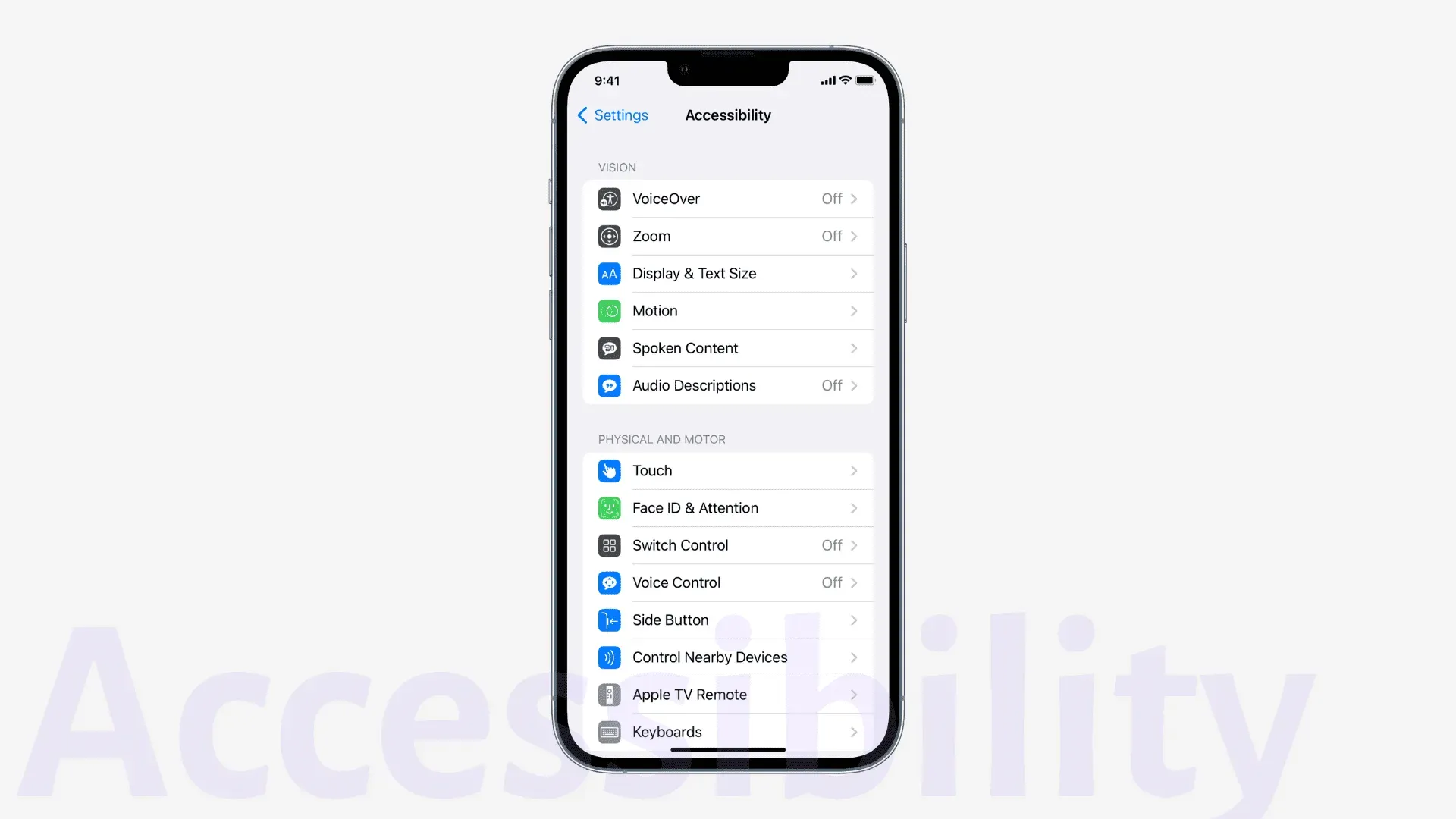
Reflejo de Apple Watch
Esto le permite controlar su Apple Watch desde su iPhone y usar funciones de accesibilidad como Switch Control, control por voz y más.
Añadir audiogramas a la salud
Con esto, puede importar sus audiogramas a la aplicación iOS Health.
Acciones en el bucle
Ahora puede guardar los controles de la lupa, como el brillo, los filtros y más, para usarlos en el futuro.
Modo de detección de bucle
Tres nuevos modos de lupa: Detección de puertas, Detección de personas y Descripción de imágenes ofrecen descripciones de su entorno. Por ejemplo, al usar el modo de detección de puertas, puede leer las señales e inscripciones alrededor de la puerta y recibir instrucciones sobre cómo abrirla.
Esta función solo está disponible en iPhone 12 Pro, iPhone 13 Pro, iPad Pro de 12,9 pulgadas (4.ª y 5.ª generación) y iPad Pro de 11 pulgadas (2.ª y 3.ª generación).
controlador de amigos
Digamos que estás atrapado en un juego en algún nivel. El controlador Buddy le permite combinar la entrada de otros controladores de juego utilizados por su amigo, familiar o cuidador para ayudarlo a superar el nivel de juego en el que está atascado.
Subtítulos en vivo (beta)
Útil para usuarios de iPhone sordos o con problemas de audición al transcribir conversaciones, audio y video en tiempo real en la pantalla.
Subtítulos en vivo en FaceTime (beta)
Los mismos conceptos básicos que el anterior. Esta nueva característica transcribe llamadas FaceTime individuales o grupales y revela lo que la gente dice durante esas videollamadas.
Live Captions solo funciona en iPhone 11 y posteriores, iPad con A12 Bionic y posteriores, y Mac con Apple Silicon. Además, esta función se encuentra actualmente en versión beta y solo está disponible en inglés (Canadá y Estados Unidos).
Entrena el reconocimiento de sonido según tus necesidades
Su iPhone ya puede escuchar y reconocer los sonidos de alarmas, animales, mascotas y personas. Ahora puedes incluso enseñarle a escuchar sonidos característicos tuyos. Por ejemplo, puede agregar un sonido personalizado a su timbre/toque único o electrodoméstico de cocina. Tu iPhone recordará y reconocerá este sonido.
Terminar llamadas usando el control de voz
Durante una llamada o FaceTime, simplemente puede decir «colgar». Nota. Los participantes en la conversación escucharán el comando «colgar». Para habilitar esto, vaya a Configuración> Siri y Buscar> Finalizar llamada.
Modo de revisión ortográfica de control por voz
Puede usar el corrector ortográfico Comando de voz para dictar nombres, direcciones u otras grafías personalizadas letra por letra. Actualmente solo está disponible en inglés (EE. UU.).
Encontrar un punto de partida con VoiceOver en Maps
Cuando usas VoiceOver y Apple Maps, obtienes comentarios de audio y hápticos automáticos que determinan el punto de partida para las rutas a pie en Maps.
Nuevas incorporaciones a VoiceOver y contenido conversacional
iOS 16 agrega nuevos idiomas y voces para VoiceOver y contenido hablado como bengalí (India), búlgaro, catalán, ucraniano y vietnamita.
Clips de aplicación
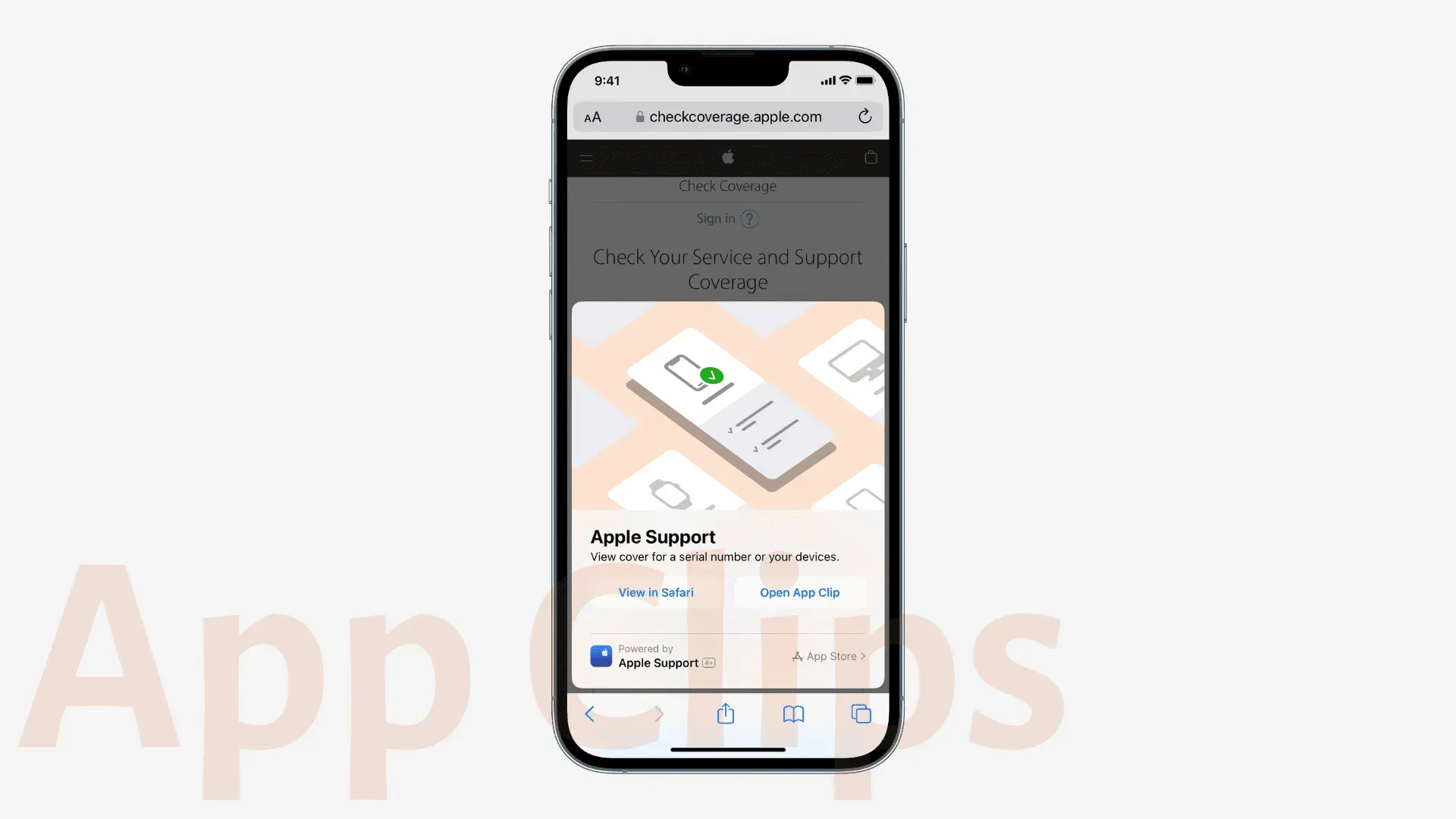
Para garantizar que App Clips se inicie y funcione rápidamente, Apple sugirió limitar el tamaño de App Clips a 10 MB o menos en iOS 15 y versiones anteriores. Pero con iOS 16, el tamaño ha aumentado en un 50 %, y ahora App Clips puede tener hasta 15 MB para mayor comodidad.
Desde finales de este año, App Clips recibirá soporte de Live Activity.
Finalmente, iOS 16 le permitirá ver clips de aplicaciones sugeridos uno al lado del otro en el widget de Spotlight y Sugerencias de Siri.
Apple Pay y Monedero
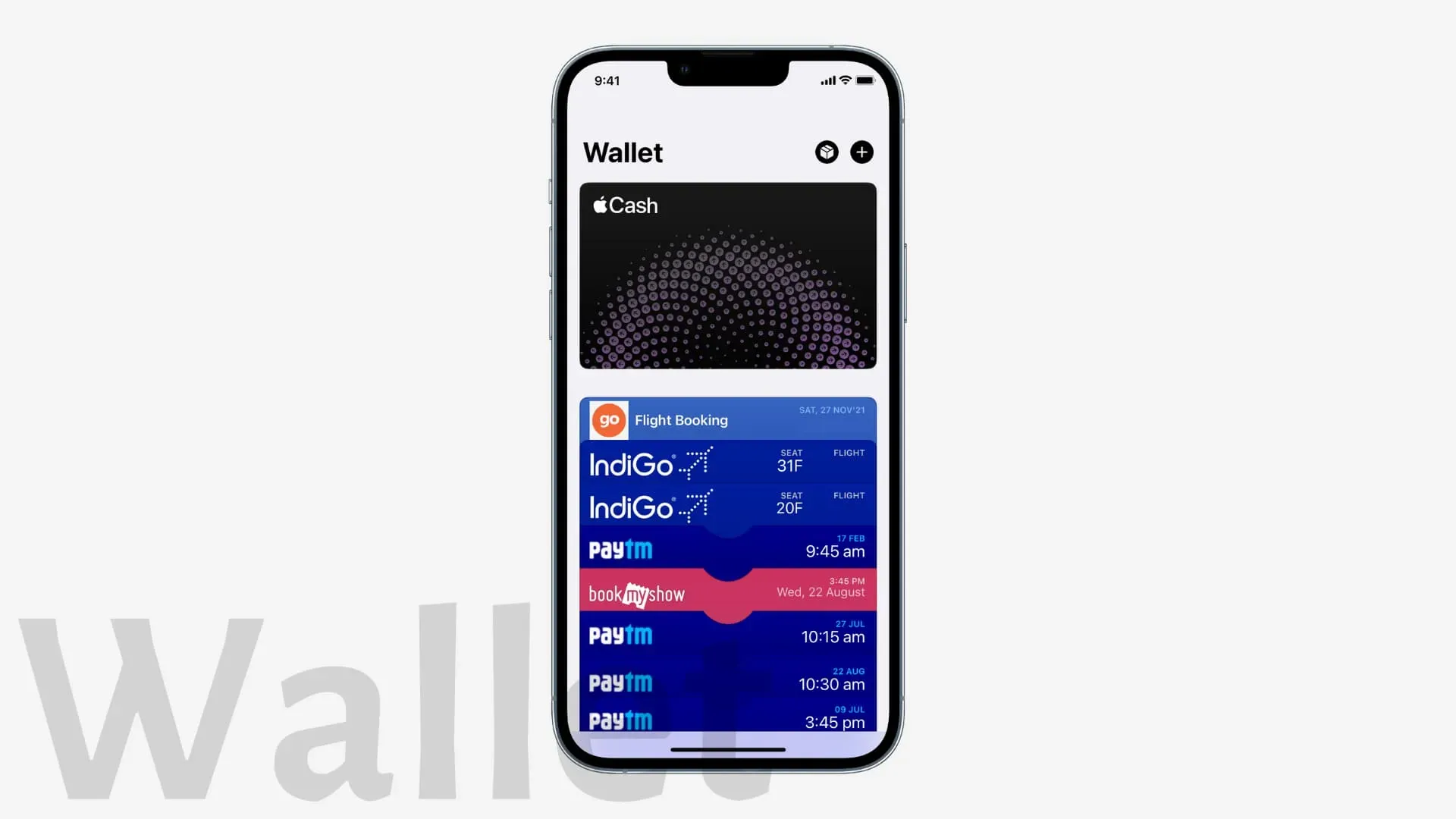
Apple paga más tarde
Le permite dividir su compra de Apple Pay en cuatro pagos iguales que se pueden pagar en un plazo de seis semanas.
Tarjetas de identificación en aplicaciones para verificar su identidad
Una vez que haya agregado su licencia de conducir o identificación estatal a la aplicación iOS Wallet, puede ver, autenticarse con Face ID o Touch ID y compartir su información de identificación con aplicaciones que necesitan su información de identidad y edad.
Intercambio de llaves
Con compatibilidad con marcas de automóviles participantes seleccionadas y acceso a la propiedad, puede compartir de manera fácil y segura sus llaves almacenadas en la aplicación Wallet de su iPhone a través de aplicaciones de mensajería como Mensajes, Correo o WhatsApp.
Nuevas funciones de efectivo diario
Puede aprender cómo ganar dinero en efectivo diariamente, conocer los últimos vendedores de bonos en efectivo diarios, ver el efectivo diario recibido de por vida y más.
Libros
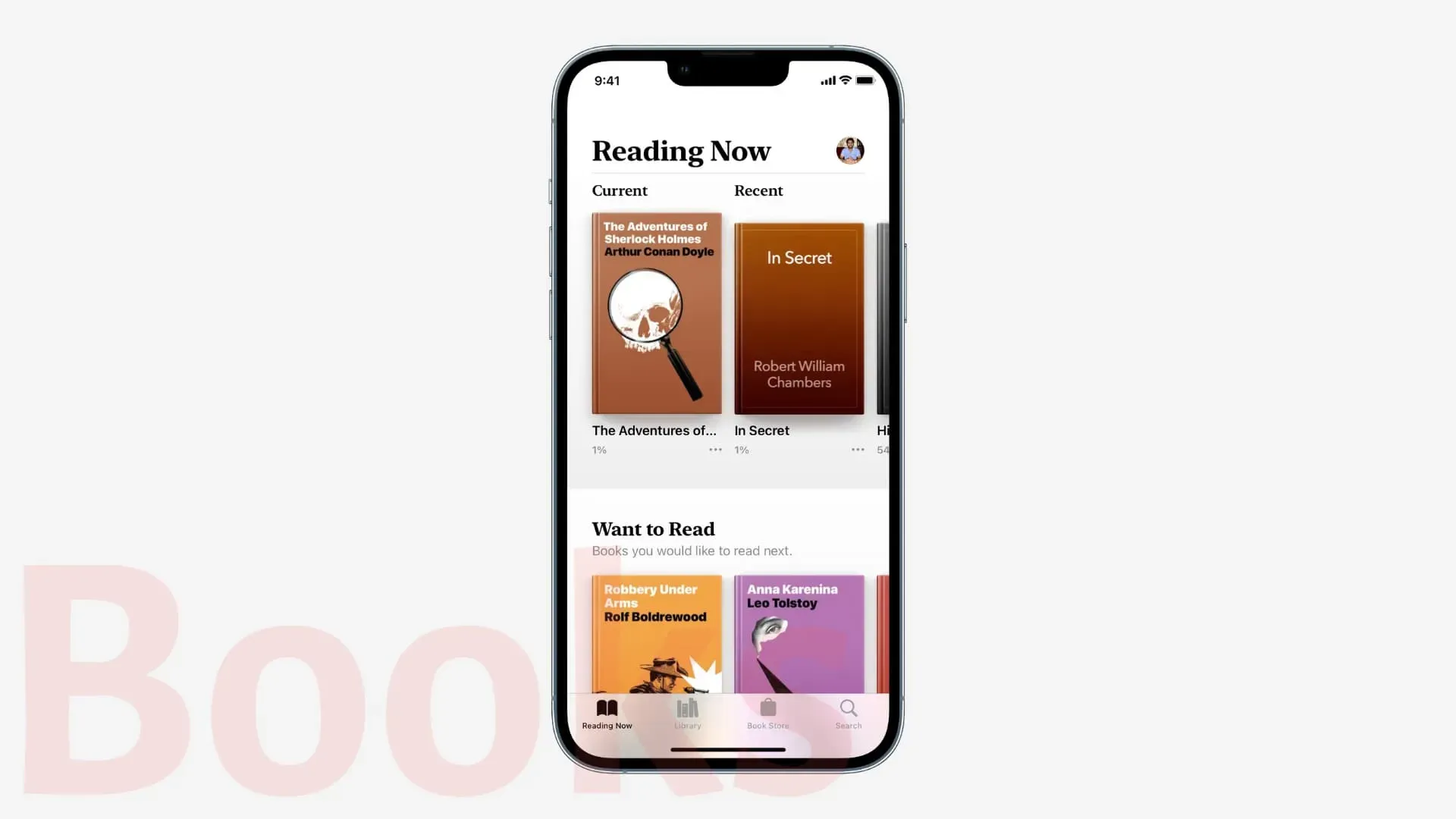
Experiencia de audiolibro actualizada
El mini reproductor de audiolibros del iPhone se ha rediseñado para que sea más fácil de escuchar mientras navega por la tienda. Además, puedes comprar el libro directamente desde el audiolibro, hojearlo y seguir escuchando sin ningún problema.
Tema de lectura con libros de lectura.
La aplicación Books ahora tiene temas de lectura como Quiet, Paper, Bold, Calm y Focus. Puede personalizar estos temas con el tipo de fuente, el espaciado entre líneas, el espaciado entre caracteres, el espaciado entre palabras y más que desee. Para hacer esto, abra un libro en la aplicación Libros para leerlo. Luego haga clic en el ícono en la esquina inferior derecha y seleccione Temas y configuraciones.
cámara y fotos
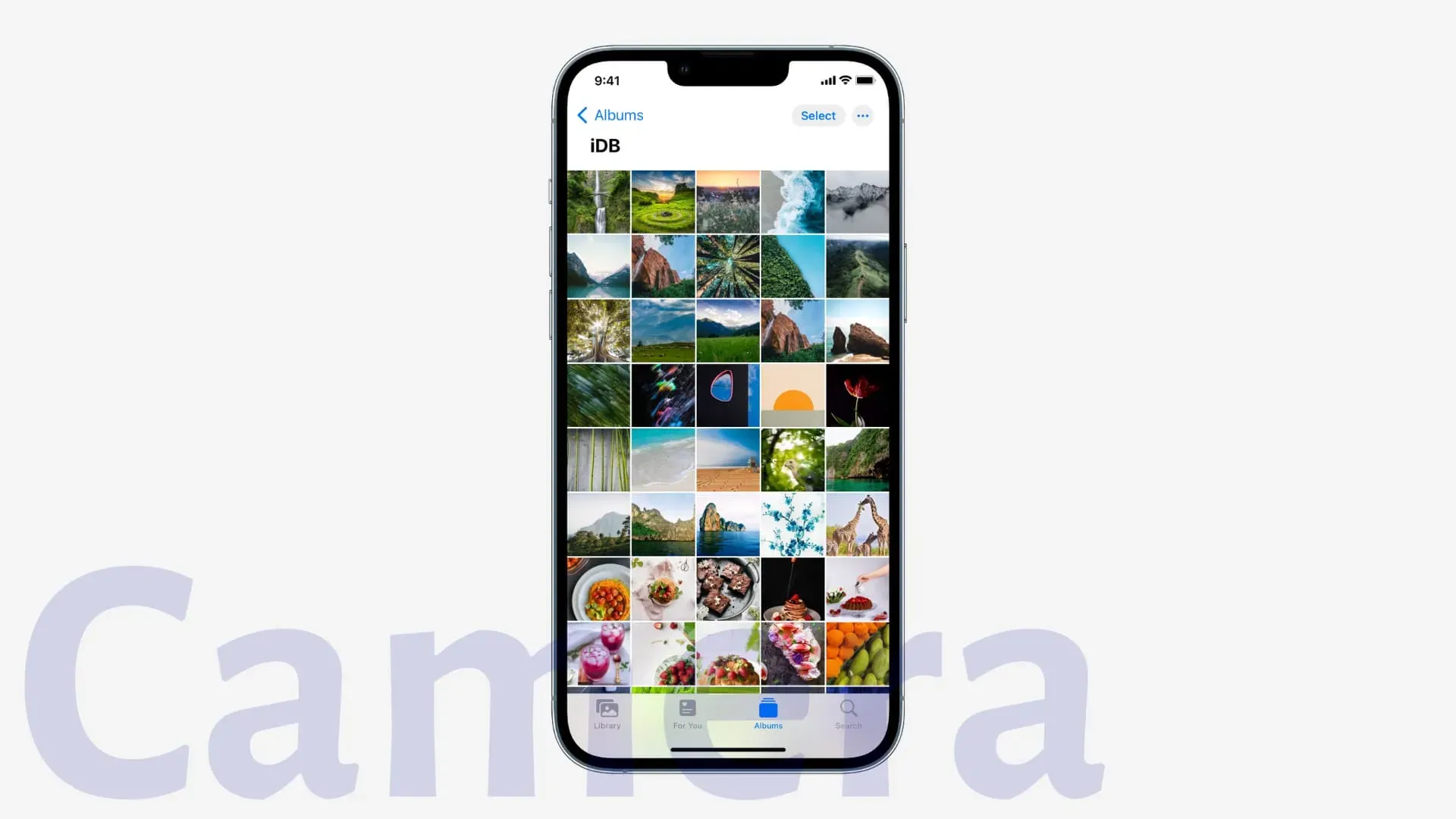
Desenfoque de primer plano en fotos de retratos
El modo retrato en el iPhone 13, iPhone 13 Pro y iPhone 13 Pro Max te permite desenfocar objetos en el primer plano de tu foto para lograr un efecto de profundidad de campo realista.
Modo cinemático mejorado
El efecto de profundidad de campo para las esquinas del perfil y alrededor de los bordes del cabello y los anteojos es más preciso cuando se graba video en el modo cinemático en el iPhone 13 y el iPhone 13 Pro.
Detección de duplicados
El nuevo álbum Duplicados en la aplicación Fotos enumera todas tus fotos duplicadas y te ayuda a fusionar y eliminar copias innecesarias.
Bloquear álbumes ocultos y eliminados recientemente
Las carpetas Ocultas y Eliminadas recientemente ahora están bloqueadas de manera predeterminada y requieren autenticación con Face ID, Touch ID o contraseña para acceder. Esto asegura que quienquiera que le haya dado su iPhone para ver fotos no pueda ver las que ha ocultado o eliminado.
Copiar y pegar cambios
Esta gran característica nueva le permite copiar ediciones de fotos y pegarlas en otra foto o varias fotos. Las ediciones de fotos como el brillo, el contraste, etc. que copió mientras editaba una foto se aplicarán inmediatamente a las otras imágenes seleccionadas.
Deshabilitar recuerdos de fotos y fotos favoritas
Una nueva opción llamada «Mostrar contenido destacado» en Configuración > Fotos le permite evitar que los Recuerdos y las Fotos destacadas aparezcan automáticamente en la pestaña Para usted, el widget Fotos y más.
Otras características:
- Biblioteca de fotos de iCloud compartida.
- Un nuevo botón de menú en la esquina superior derecha de una foto para algunas tareas útiles, como duplicar una foto.
- Ahora puede ordenar las personas en el álbum Personas en orden alfabético.
- Mejor deshacer y rehacer controlar esto.
- Nuevos tipos de recuerdos para este día en cuentos y juegos infantiles.
- Toque para reproducir el video en Recuerdos desde el principio.
carplay
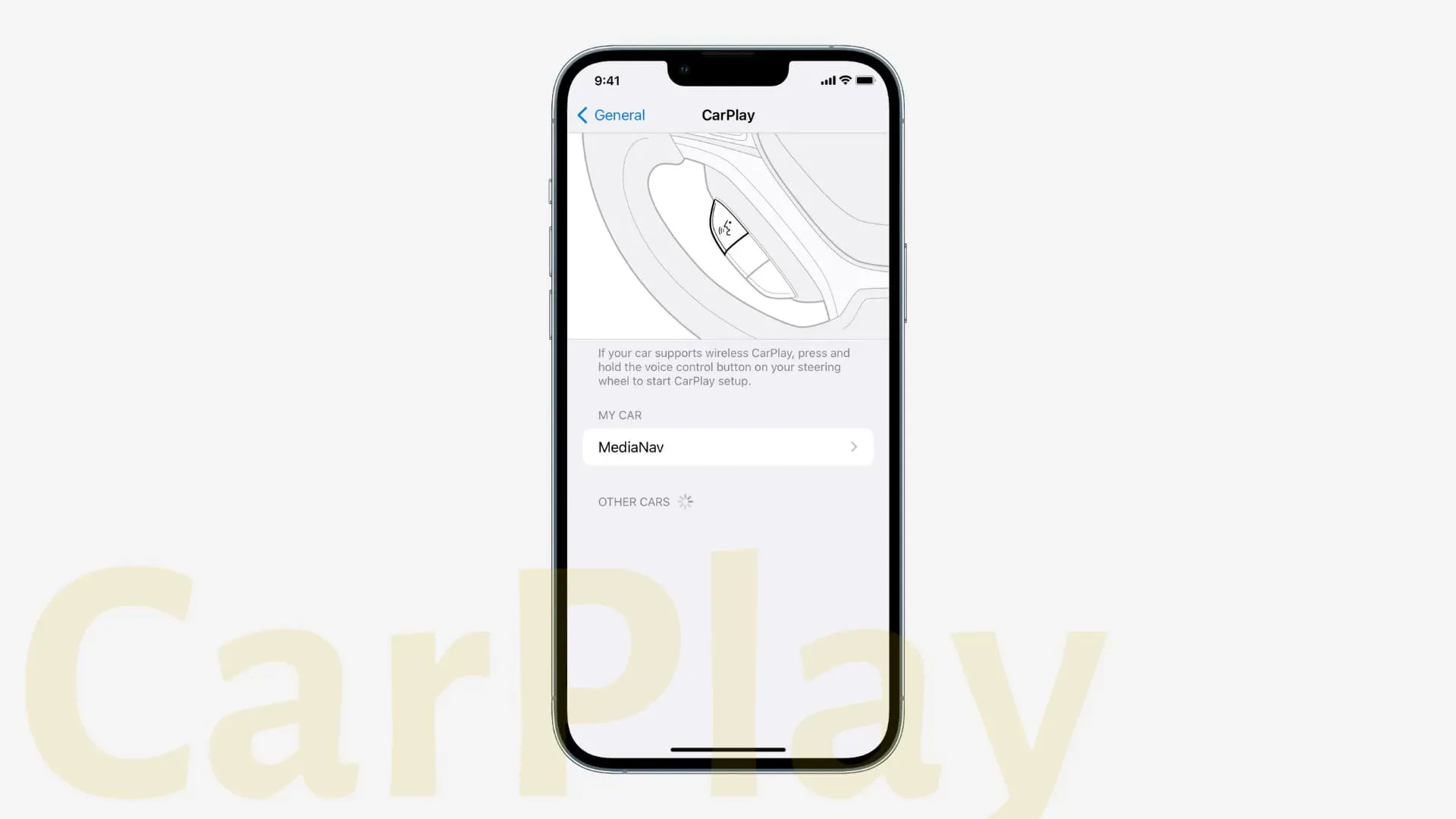
Enviar mensajes automáticamente: ahora puede omitir el paso de confirmación al enviar mensajes.
Ahora se puede acceder en CarPlay a las aplicaciones de conducción y reabastecimiento de combustible que lo ayudan con las estaciones de servicio, la información de tráfico, el soporte de peajes, la asistencia de remolque y más. Lea: Las gasolineras se preparan para permitir que los conductores paguen el combustible a través de CarPlay
Una nueva generación de CarPlay con pantallas y controles enormes. Los autos que admiten CarPlay de próxima generación se anunciarán en 2023. Lea: Apple CarPlay obtiene nuevas funciones en iOS 16, incluida la compatibilidad con grupos de sensores.
emojis y memojis
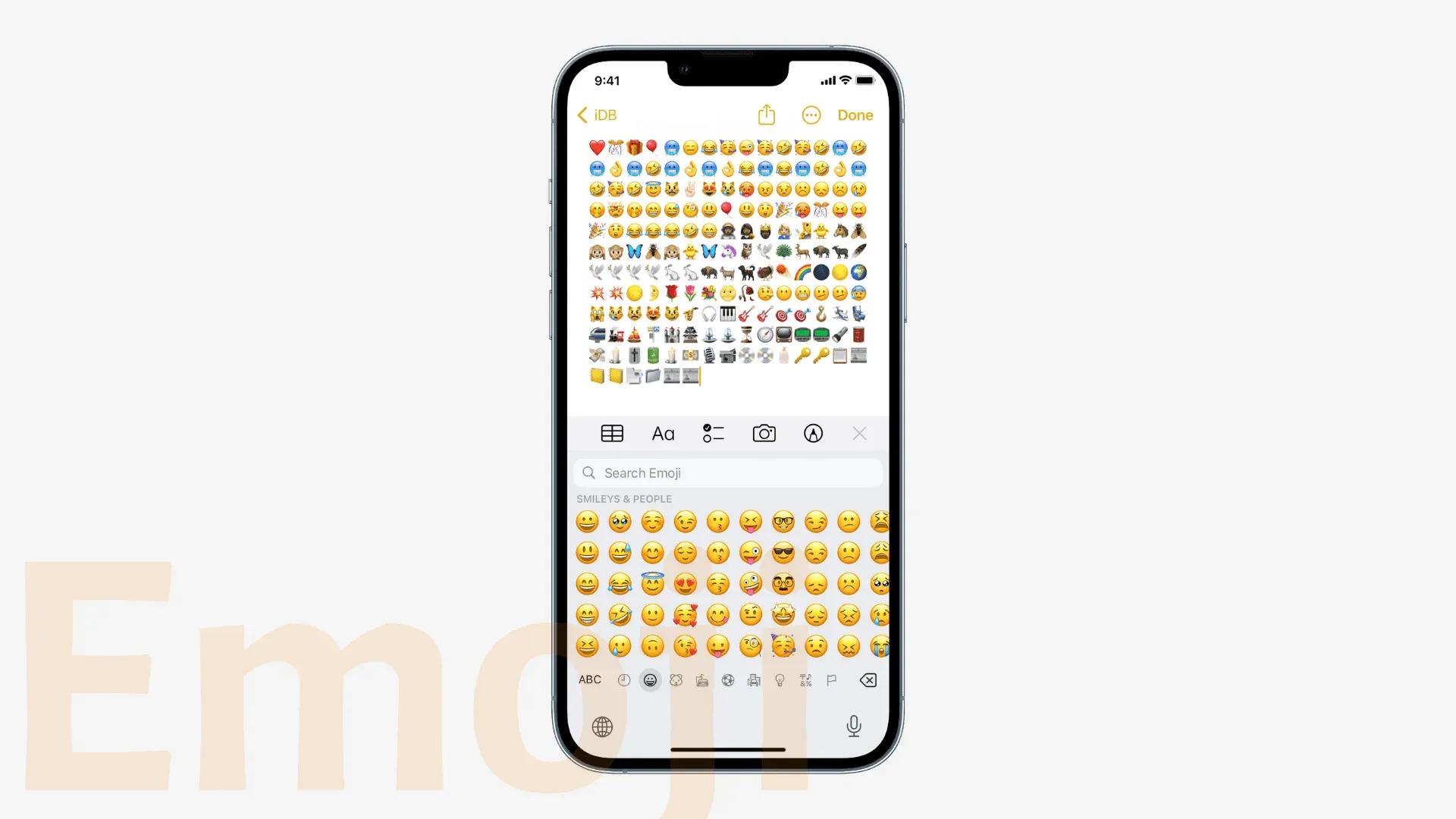
Ahora puede usar el patrón repetitivo de su emoji favorito como pantalla de bloqueo y fondo de pantalla de la pantalla de inicio.
iOS 16 le permite insertar emoji usando su voz cuando envía mensajes usando Siri o cuando usa dictado. También funciona fuera de la aplicación Mensajes, como WhatsApp, Notas, etc. Cuando use el dictado, simplemente diga «emoji de sonrisa» o «emoji triste».
iOS 16 también agregó 19 nuevos idiomas para la búsqueda de emoji: albanés, armenio, azerbaiyano, bengalí, birmano, estonio, filipino, georgiano, islandés, khmer, lao, letón, lituano, marathi, mongol, punjabi, tamil, urdu y Uzbeko (latín).
Las pegatinas Memoji incluyen seis nuevas poses expresivas, 17 peinados nuevos y actualizados, más sombreros, más narices y colores de labios neutros.
Puede usar todas las pegatinas de Memoji como imágenes de contacto.
cara a cara
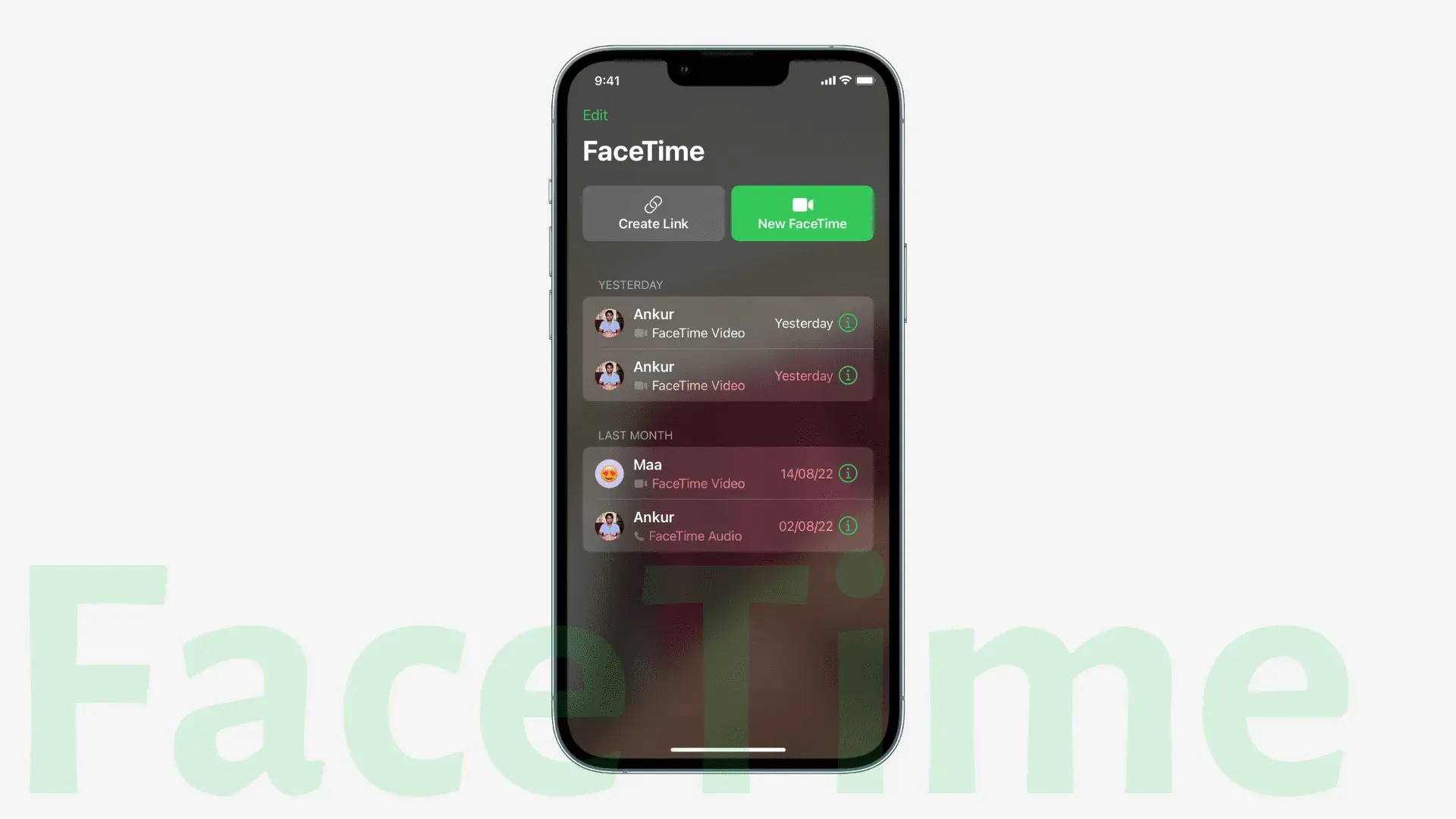
Transferir a FaceTime
Esto le permite mover llamadas FaceTime entre sus dispositivos Apple como iPhone a su Mac o iPad y viceversa. Junto con la llamada, sus auriculares Bluetooth también cambian automáticamente a este dispositivo.
Averigüe qué aplicaciones instaladas son compatibles con SharePlay
Durante una llamada FaceTime, puede presionar el botón SharePlay para buscar aplicaciones compatibles con SharePlay y usarlas desde allí.
Colaborar en llamadas FaceTime
Presione el botón Compartir durante FaceTime para colaborar en Pages, Keynote, Numbers, Notes, Safari, Files y otras aplicaciones de terceros compatibles.
intercambio familiar
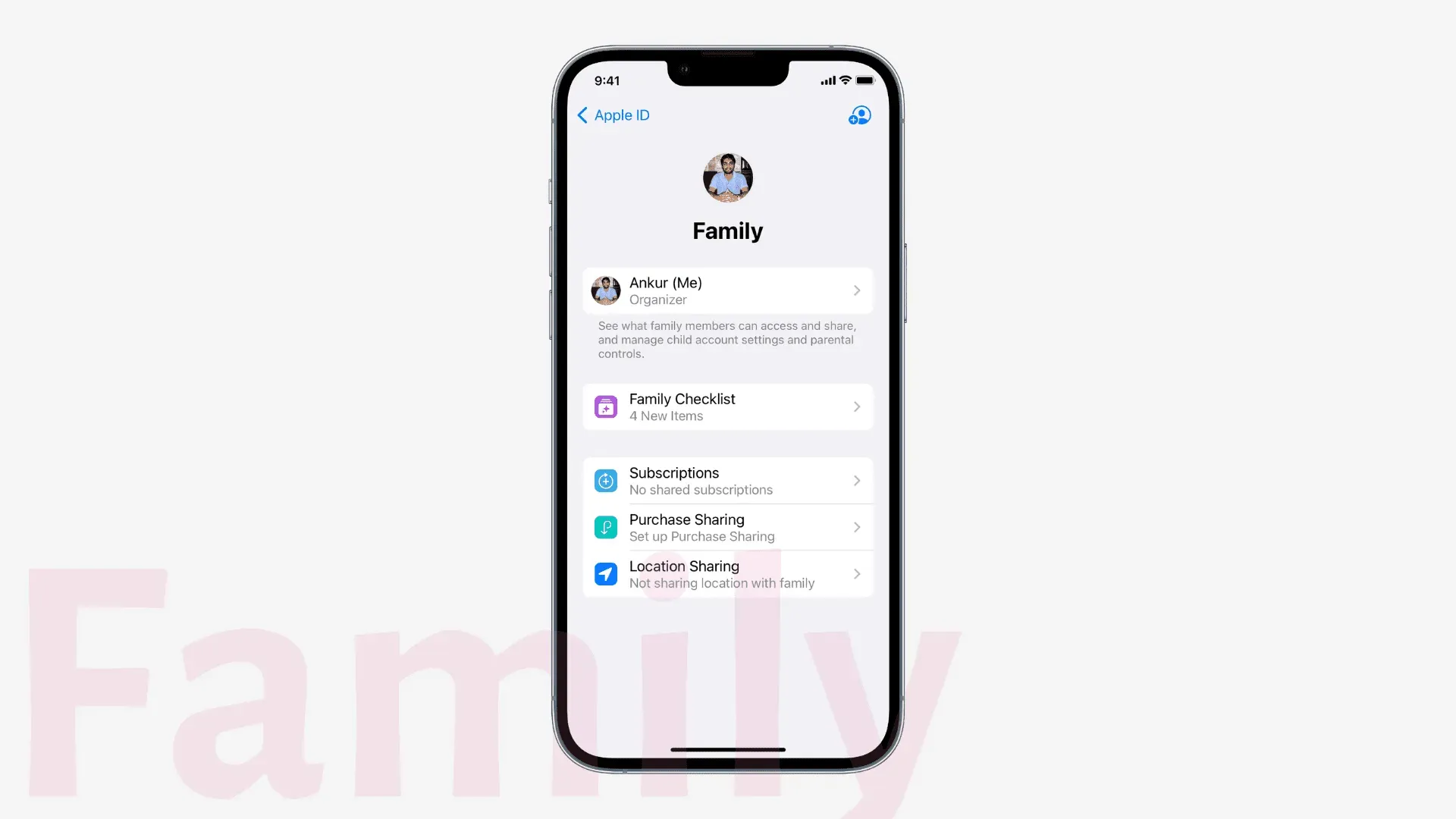
Comparta una biblioteca de fotos de iCloud separada con su familia. Leer: Apple ofrece un mejor intercambio de fotos en iOS 16 con la biblioteca para compartir fotos de iCloud
La experiencia de configuración de la cuenta infantil ahora se ha mejorado con sugerencias adecuadas a la edad para las restricciones de medios. Además, si está configurando un nuevo dispositivo para su hijo, la función Inicio rápido lo hace fácil, ya que todos los controles parentales necesarios ya están instalados.
Las solicitudes de tiempo de pantalla de su hijo aparecen en los mensajes, lo que facilita aprobar o rechazar la solicitud.
La Lista de verificación familiar facilita la administración de sus cuentas familiares al ofrecer consejos y sugerencias para asegurarse de que su configuración sea adecuada o aprovechar las ofertas disponibles para usted.
salud y estado fisico
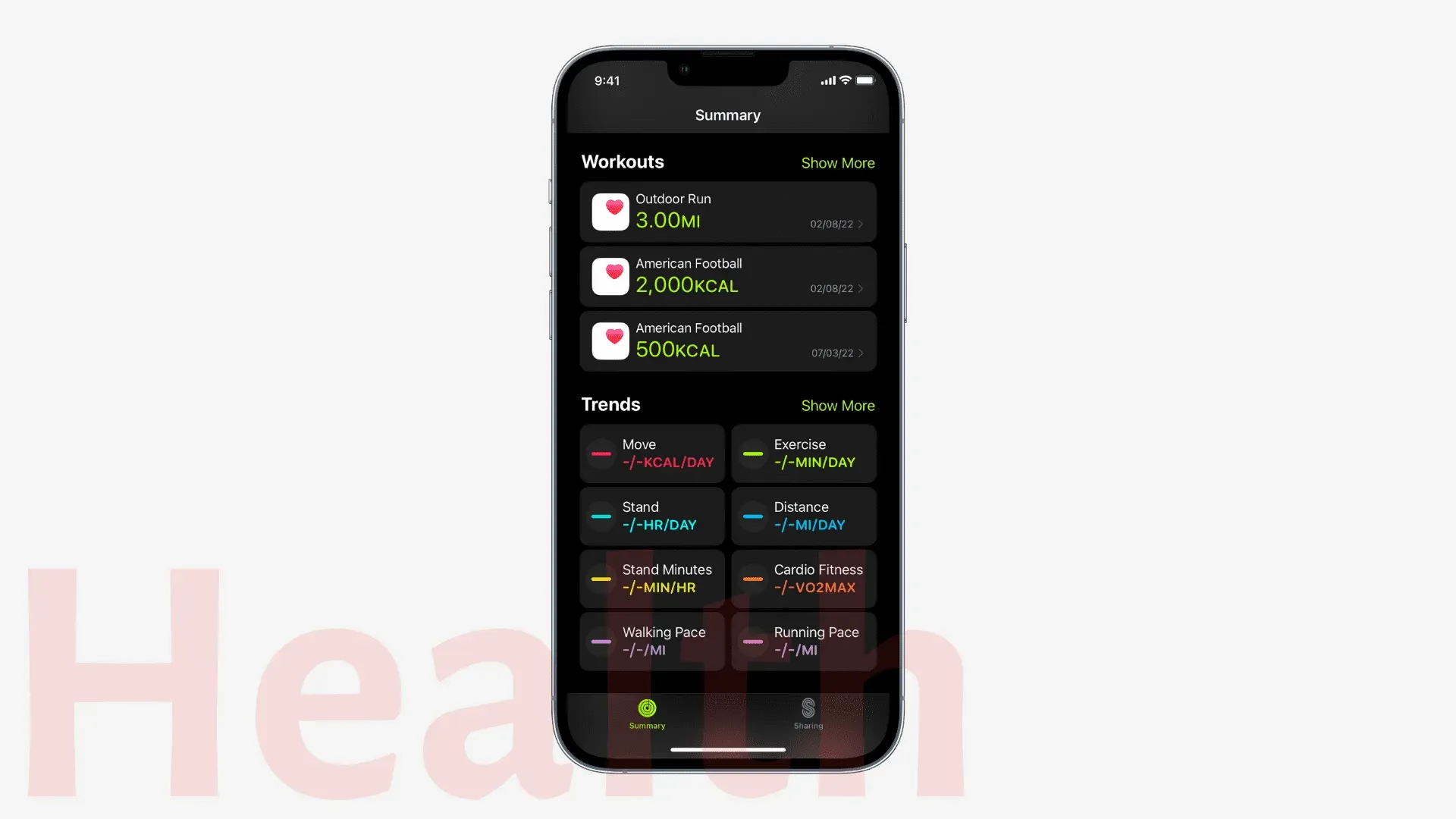
Aplicación de fitness para todos los usuarios de iPhone
iOS 16 trae la aplicación Fitness al iPhone, ya sea que tenga un Apple Watch o no. Solías necesitar un Apple Watch.
Incluso si no tiene un Apple Watch, puede realizar un seguimiento y alcanzar sus objetivos de fitness con los sensores de movimiento del iPhone.
Comparte datos de salud con tu familia
¿Preocupado por los medicamentos de tus padres? Ahora puede pedirles que compartan sus datos de salud con usted.
Seguimiento de sus medicamentos
Esta nueva función le permite crear listas y horarios de medicamentos, recibir recordatorios y realizar un seguimiento de si ha tomado o no su medicamento.
Acerca de sus medicamentos
Su iPhone ahora puede ayudarlo a pronunciar el nombre del medicamento, para qué se usa, cómo funciona, sus posibles efectos secundarios y más.
Interacciones con la drogas
Suponga que está tomando varios medicamentos juntos. Si esta combinación de medicamentos los hace menos efectivos o causa efectos secundarios, su iPhone ahora lo alertará y podrá tomar las medidas adecuadas consultando a su médico.
Casa
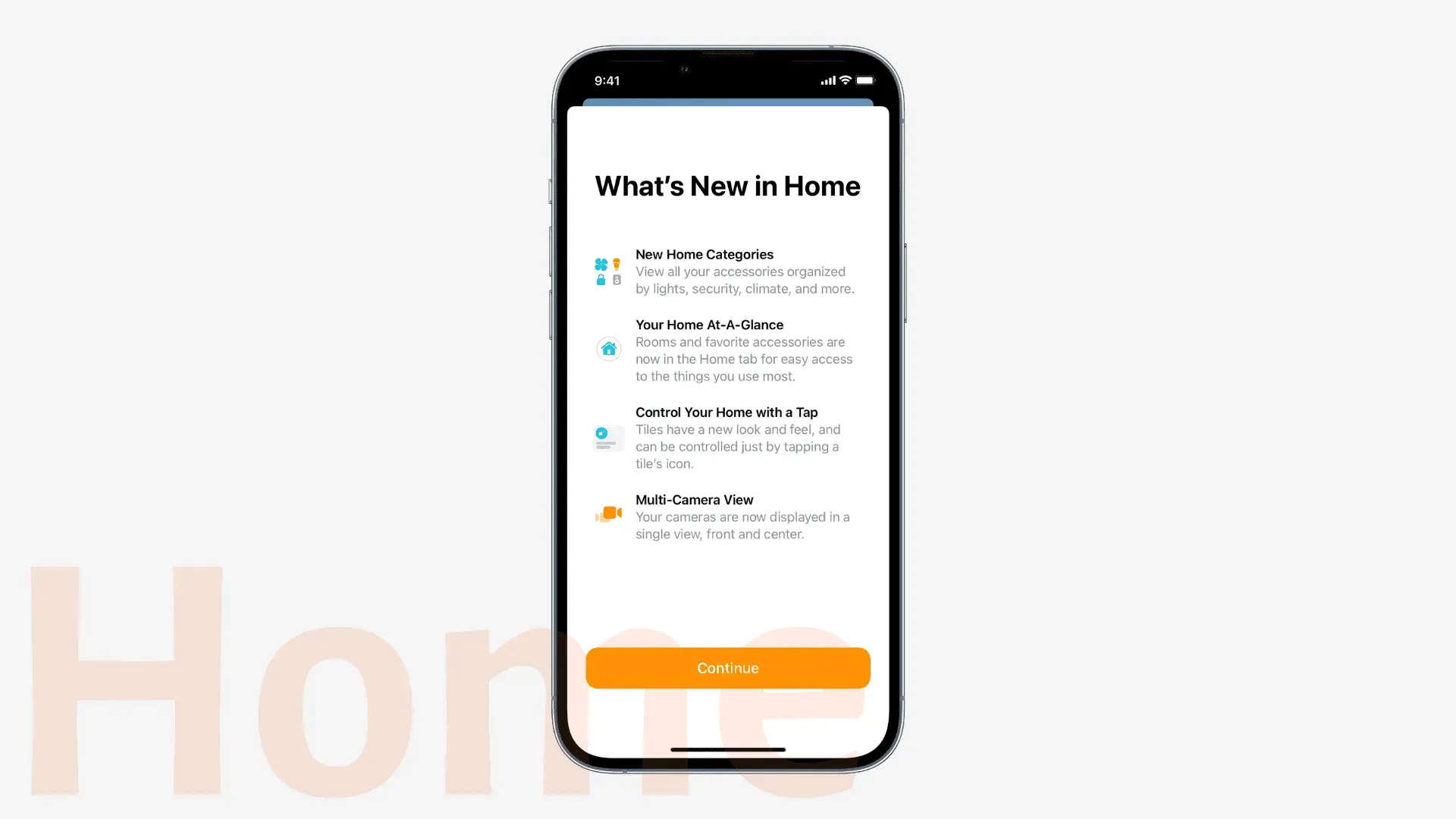
La aplicación Home ha sufrido cambios visuales para que sea más fácil reconocer diferentes accesorios por sus mosaicos, forma y color. Con una pestaña Inicio rediseñada, puede ver su hogar de un vistazo. Además, el nuevo widget Inicio de la pantalla de bloqueo facilita la visualización del estado y el acceso a sus accesorios favoritos.
Las categorías Iluminación, Clima, Seguridad, Altavoces y televisores y Agua le brindan acceso rápido a accesorios inteligentes organizados por habitación.
La pestaña Inicio muestra hasta cuatro vistas de cámara y se pueden ver cámaras adicionales a medida que se desplaza.
La arquitectura actualizada y el soporte de Matter llegarán más adelante este año.
Teclado
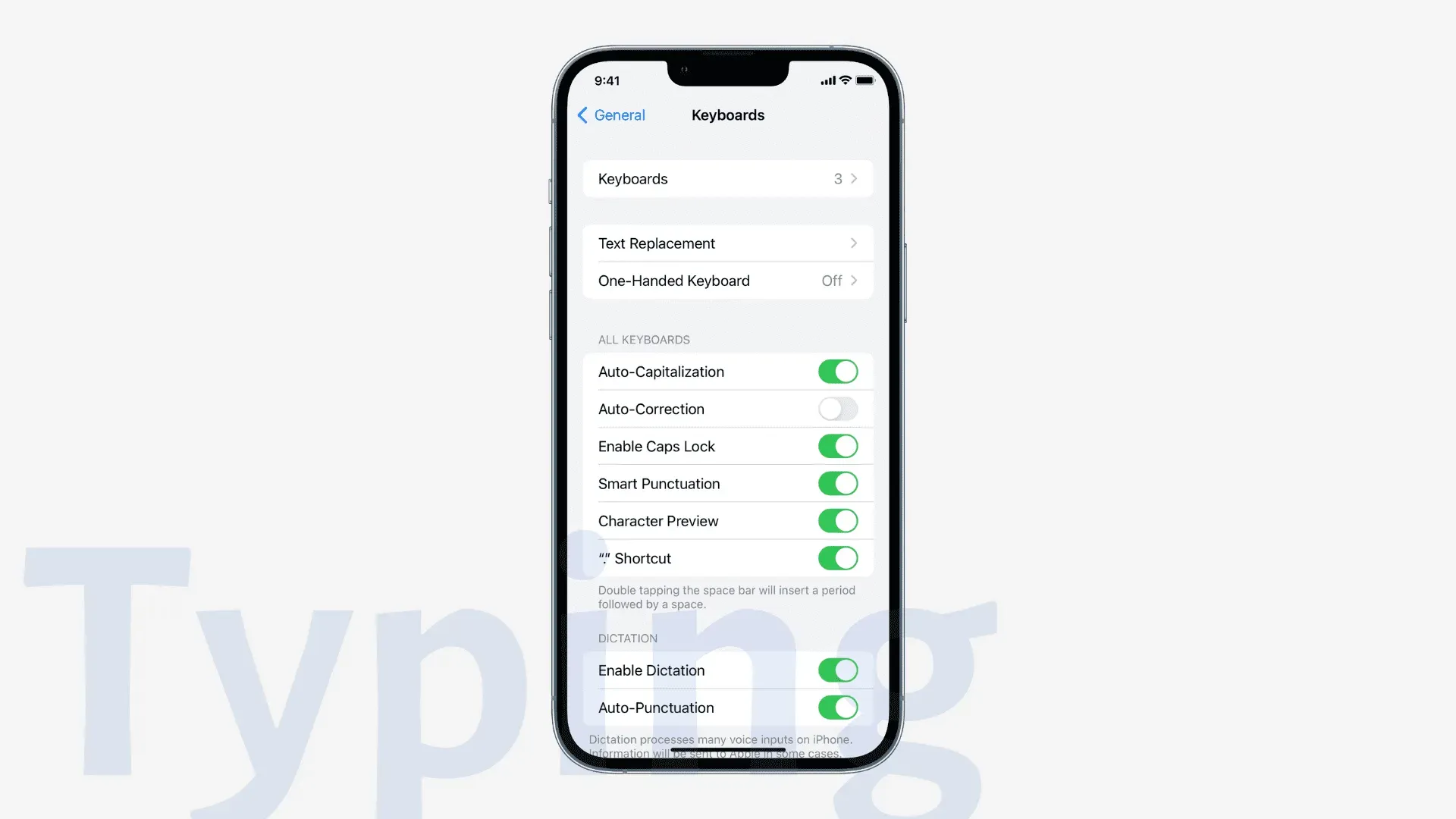
Dictado mejorado
Ahora puede usar el dictado (voz) y el teclado (entrada táctil) juntos para mejorar su experiencia de escritura. Suponga que dicta algo y hay un error. Puede usar el teclado para arreglar esto, y mientras lo hace, el dictado permanece activo y puede continuar usándolo.
Inserta un emoticón con voz
Mientras dicta, puede decir emoji sonriente, emoji triste, etc. El dictado insertará automáticamente el emoji correcto.
El dictado ahora puede insertar automáticamente signos de puntuación (comas, puntos y signos de interrogación) sin su intervención.
Retroalimentación háptica al escribir
Puede habilitar las sensaciones táctiles en la configuración del teclado.
texto vivo
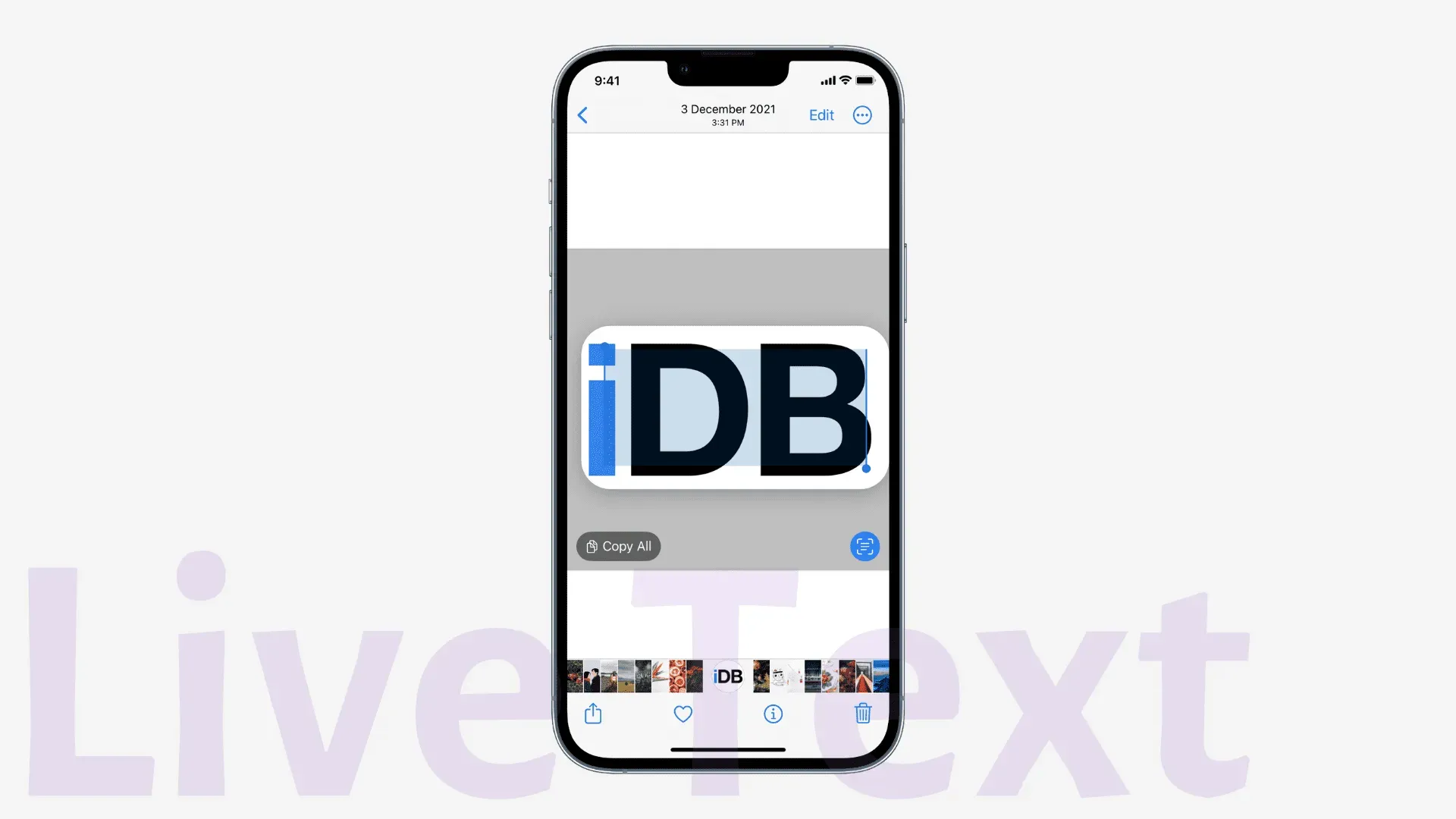
Safari puede traducir texto en imágenes gracias a Live Text.
El texto en vivo está disponible en el video y le permite copiar, pegar, deletrear, traducir, buscar, etc.
Con Quick Actions, puede usar los datos descubiertos con Live Text con un solo toque. Por ejemplo, puede visitar enlaces descubiertos, traducir idiomas, convertir monedas, rastrear vuelos y entregas, y más.
Pantalla de bloqueo y pantalla de inicio

La pantalla de bloqueo recibió una actualización importante en iOS 16, lo que facilita agregar, personalizar, alternar y administrar la pantalla de bloqueo sin tener que ir a la aplicación Configuración. Simplemente active su iPhone y toque la pantalla de bloqueo actual para ingresar al modo de edición. Desde aquí puedes:
- Agregar una nueva pantalla de bloqueo
- Personaliza tu pantalla de bloqueo actual
- Cambia fácilmente a otra pantalla de bloqueo
- Eliminar la pantalla de bloqueo deslizando hacia arriba
Galería de pantalla de bloqueo
La nueva galería de pantalla de bloqueo ofrece varias formas nuevas de darle vida a la apariencia con clima y astronomía, emoji, sugerencias de fotos inteligentes, aleatorización de fotos y más. Para cada estilo, puede elegir las fuentes, los colores, los widgets, los filtros, etc. que desee para que su pantalla de bloqueo sea realmente única.
En varias fotos, el objeto de fondo de pantalla aparece antes de tiempo y hace que la foto se destaque o se vea en 3D.
Widgets en la pantalla de bloqueo
Ahora puede agregar widgets esenciales a la pantalla de bloqueo de su iPhone que le permiten ver rápidamente la información más importante, como el nivel de la batería, el clima, los eventos del calendario, el estado de los accesorios para el hogar inteligente y más. Con la API de WidgetKit, los desarrolladores de aplicaciones de terceros pueden aprovechar esto. nueva área de widgets y actualice su aplicación para mostrar información en la pantalla de bloqueo.
Eventos en vivo
Live Activity cambia constantemente las notificaciones que se actualizan en tiempo real. Por ejemplo, las aplicaciones deportivas pueden usar esto para mostrar siempre los últimos puntajes en la pantalla de bloqueo. Las aplicaciones de entrega de alimentos pueden usar Live Activity para mostrar el estado de su pedido en tiempo real.
Cambiado el diseño de Now Playing
El reproductor de música en la pantalla de bloqueo ahora aparece como un mini reproductor, pero puedes tocar para expandir la carátula del álbum, que ocupa casi toda la pantalla de bloqueo y se ve bien.
Colocación y tipo de aviso
Las notificaciones ahora se muestran en la parte inferior de la pantalla de bloqueo y puede deslizar hacia arriba para verlas todas. También tiene tres nuevas opciones sobre cómo desea ver las notificaciones. Para hacer esto, vaya a Configuración > Notificaciones y seleccione Contador, Pila y Lista.
Botón de búsqueda en la pantalla principal
La pantalla de inicio muestra un botón de búsqueda justo encima de la base para que sea fácilmente visible para los nuevos usuarios de iPhone. Sin embargo, puedes ocultarlo. Leer: Cómo quitar el botón de búsqueda de la pantalla de inicio del iPhone en iOS 16
Correo
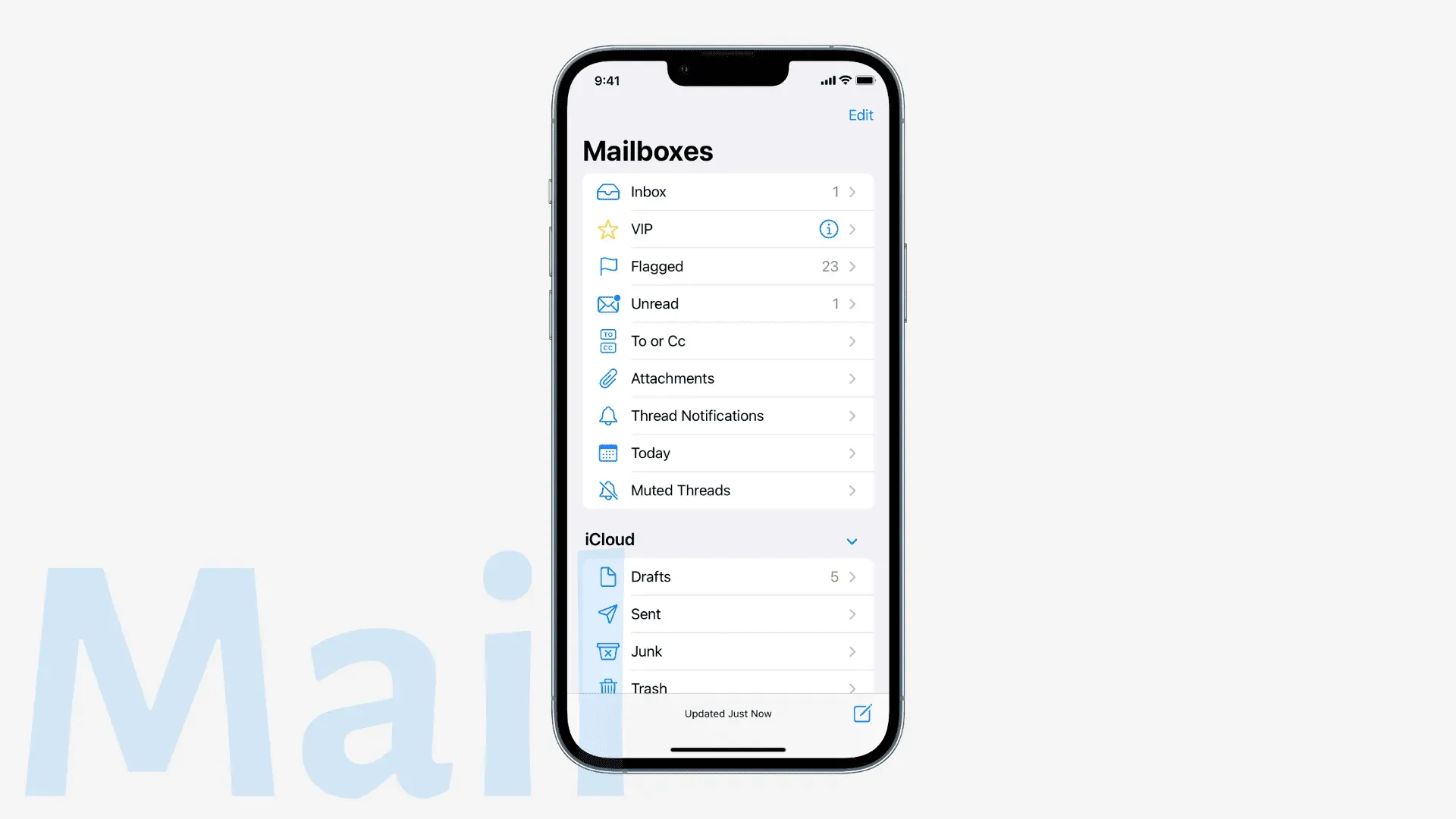
Cancelar Enviar
Ahora puede anular el envío de un correo electrónico dentro de los 10 segundos posteriores al envío. Para usar esto, vaya a Configuración > Correo > Cancelar demora de envío y seleccione la hora que desee.
Programar correo electrónico
La aplicación Correo ahora admite la programación de correos electrónicos que se envían automáticamente en horarios establecidos. Para que esto funcione, su iPhone debe estar encendido.
Recordatorio de destinatarios faltantes y archivos adjuntos
Si olvida agregar un archivo adjunto, un destinatario o algo similar importante, su iPhone se lo notificará.
Recibir recordatorio por correo electrónico
Puede usar la función «Recuérdame» para recibir un recordatorio de este correo electrónico en una hora, esta noche, mañana o en una fecha y hora seleccionadas. El correo electrónico seleccionado volverá a aparecer en su bandeja de entrada para que pueda verlo nuevamente.
Funciones de búsqueda inteligente
La búsqueda de correo mejorada ahora corrige sus errores tipográficos y usa sinónimos cuando busca algo.
Enlaces enriquecidos
Esto le permite mostrar enlaces de forma agradable al proporcionar más contexto y detalles, como una imagen destacada y el título completo de la URL. Simplemente pegue la URL en el cuerpo de su mensaje de correo electrónico, toque la pequeña flecha al lado y seleccione Mostrar vista previa del enlace.
Soporte BIMI
Le ayuda a identificar fácilmente los mensajes de correo electrónico autenticados con iconografía de marca BIMI verificada (indicadores de marca para identificación de mensajes).
Tarjetas
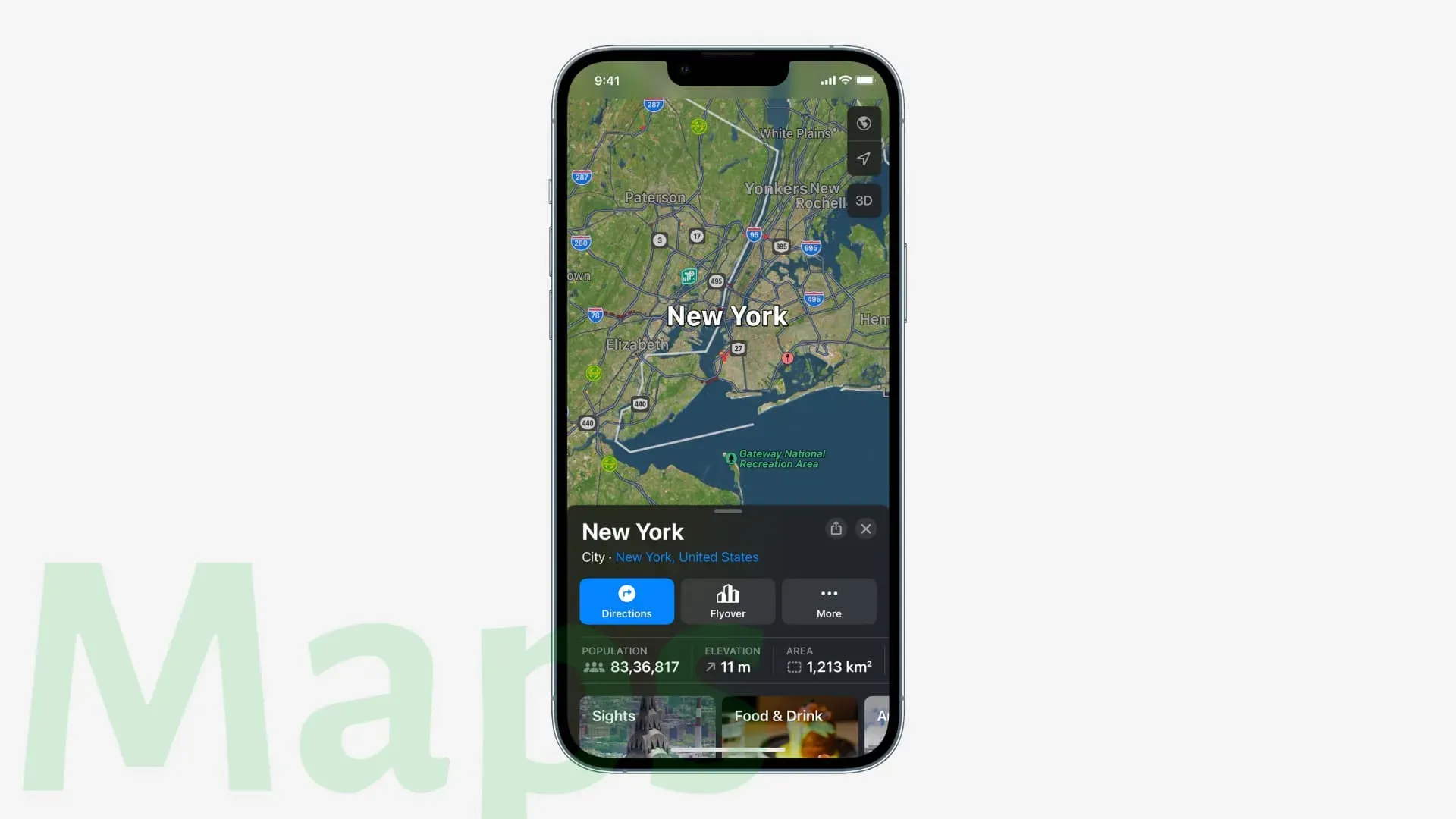
Con las tarifas de tránsito, puede ver cuánto costará su viaje. Además, ahora puede agregar tarjetas de tránsito a la aplicación Wallet, ver su saldo bajo y recargar su tarjeta sin salir de la aplicación Maps.
Puede agregar múltiples paradas a su ruta de manejo. Además, la ruta que planificas en la aplicación Mapas de tu Mac se sincroniza con tu iPhone.
Mensajes
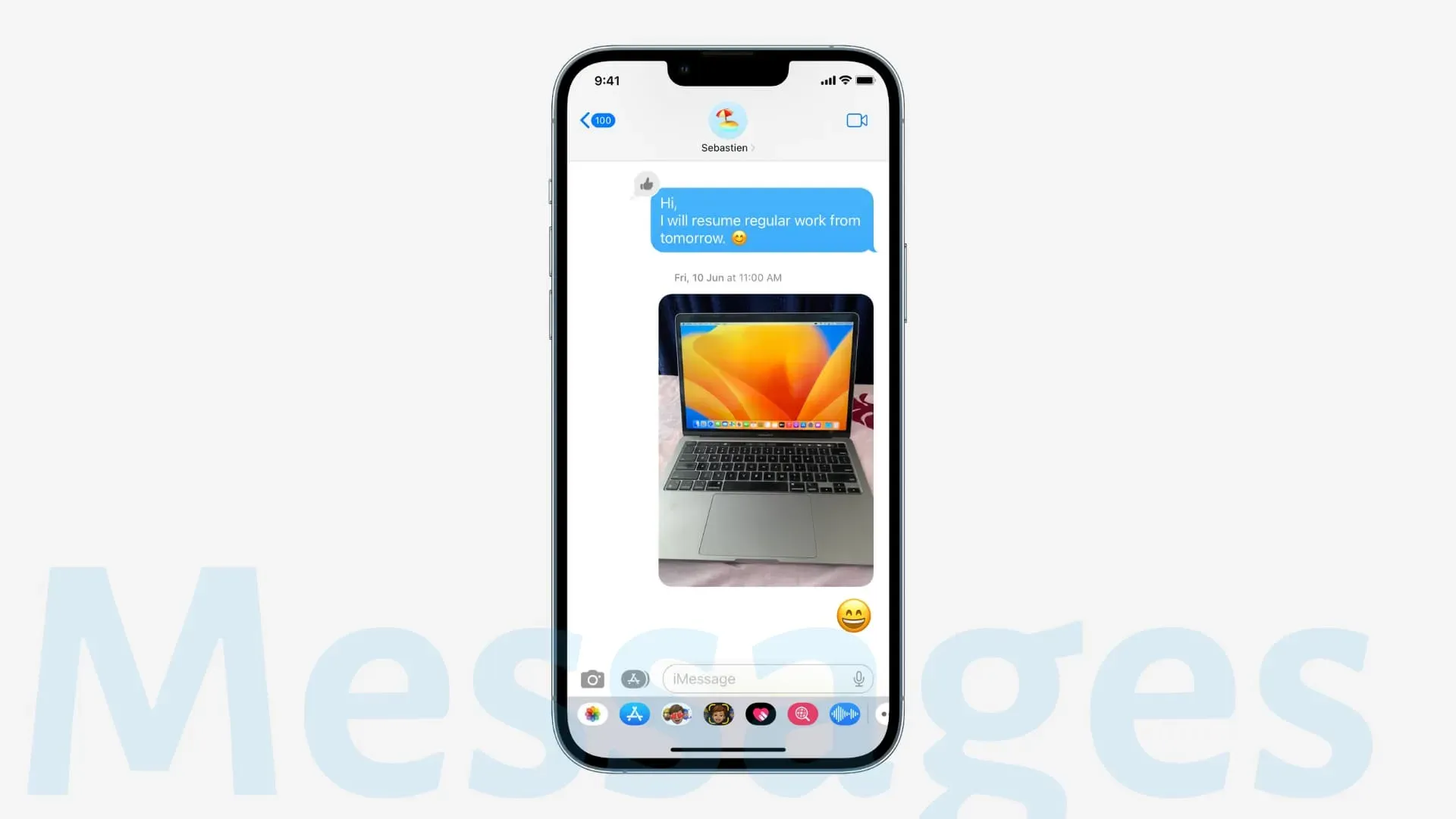
Editar mensaje enviado
Ahora incluso puede editar un mensaje enviado dentro de los 15 minutos posteriores al envío. Puede editar un mensaje enviado hasta cinco veces tocando el mensaje y seleccionando Editar.
Cancelar el envío de un mensaje
Tienes 2 minutos para anular el envío de un iMessage después de que se haya enviado. Simplemente haga clic en el mensaje enviado y haga clic en «Desenviar».
Recuperar mensajes eliminados recientemente
¿Borró accidentalmente una publicación? No te preocupes, ahora tienes 30 días para restaurarlo desde la sección Eliminados recientemente. Para acceder a esta sección, haga clic en <Filtros en la esquina superior izquierda de la lista de mensajes. Si no ha configurado un filtro de mensajes, haga clic en Editar en la esquina superior izquierda de la aplicación Mensajes y seleccione Mostrar eliminados recientemente.
marcar como no leído
Puede marcar los mensajes como no leídos para poder volver a ellos más tarde.
SharePlay a través de mensajes
Esto le permite compartir actividades sincronizadas como películas, música, ejercicios, juegos, etc. mientras chatea.
API compartida con usted para aplicaciones de terceros
Los desarrolladores de aplicaciones ahora pueden agregar una sección «Compartido con usted» a su aplicación.
Colaboración fácil
Ahora, cuando envíe una invitación para colaborar en un proyecto en Mensajes, los participantes en esa conversación se agregarán automáticamente al proyecto (documento, presentación, hoja de cálculo, etc.) y podrán trabajar en él sin problemas. Y con las Actualizaciones de colaboración, puede ver todos los cambios realizados por otros usuarios en la parte superior de la cadena de mensajes. Los desarrolladores de aplicaciones de terceros pueden usar la API de Messages Collaboration para hacer que sus aplicaciones sean compatibles con esta función.
medios de comunicación en masa
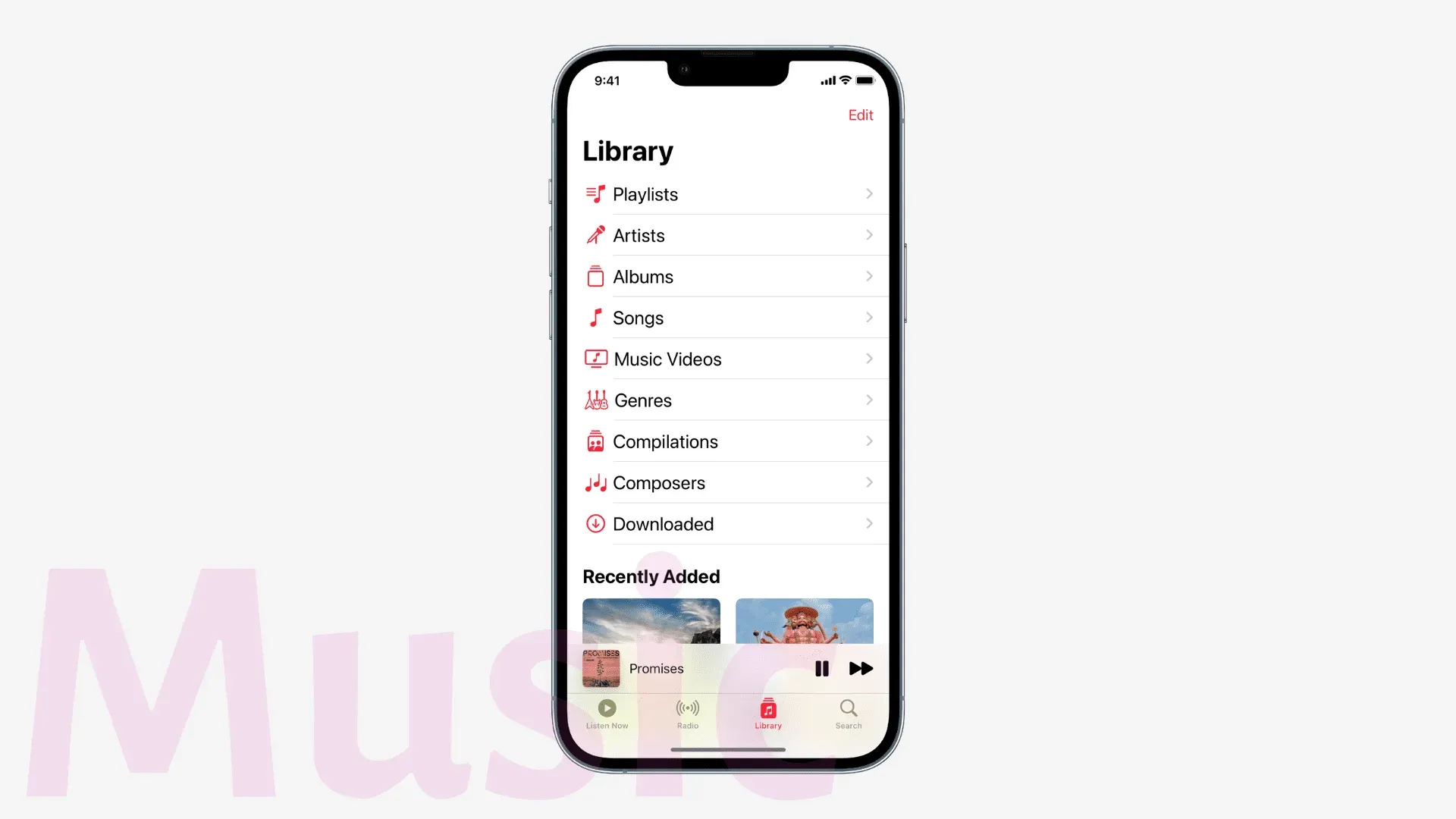
Los podcasts ahora están mejor integrados con CarPlay.
El reproductor de video ha recibido una nueva UI (interfaz de usuario).
iOS 16 ha mejorado las notificaciones y recomendaciones de música para una mejor experiencia personalizada.
Las canciones que Shazam desde el Centro de control ahora se sincronizarán con la aplicación Shazam. Además, las canciones que identificas al decir “Oye, Siri, ¿cuál es esta canción?” también se sincronizan con la aplicación Shazam.
Noticias
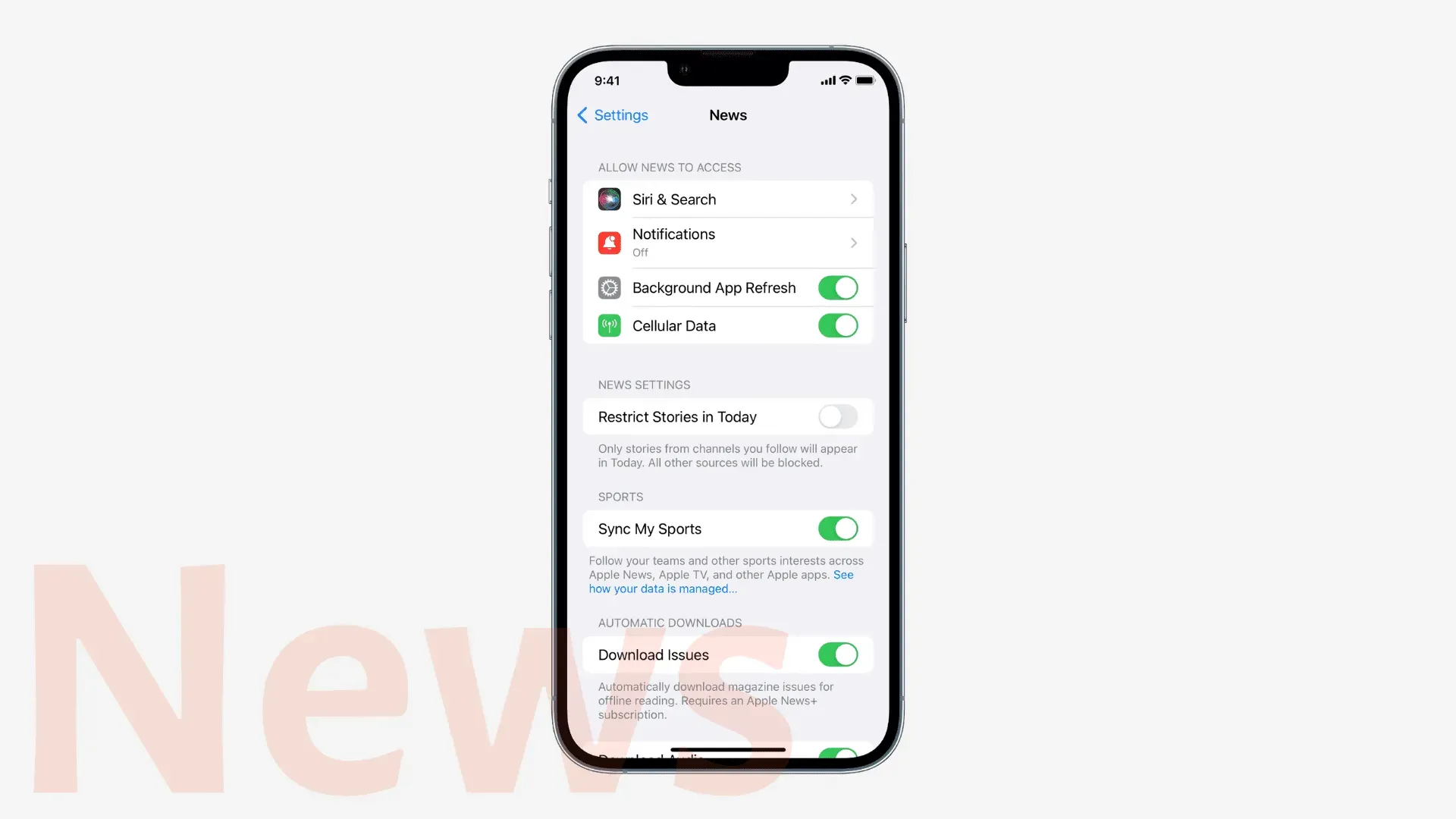
Más noticias locales en las páginas principales, en el widget Top Stories y Today.
Puede seguir equipos, ligas y atletas en Apple News y personalizar sus feeds de My Sports para ver noticias, resúmenes, resultados, calendario, clasificaciones y más de sus equipos y ligas favoritos.
notas
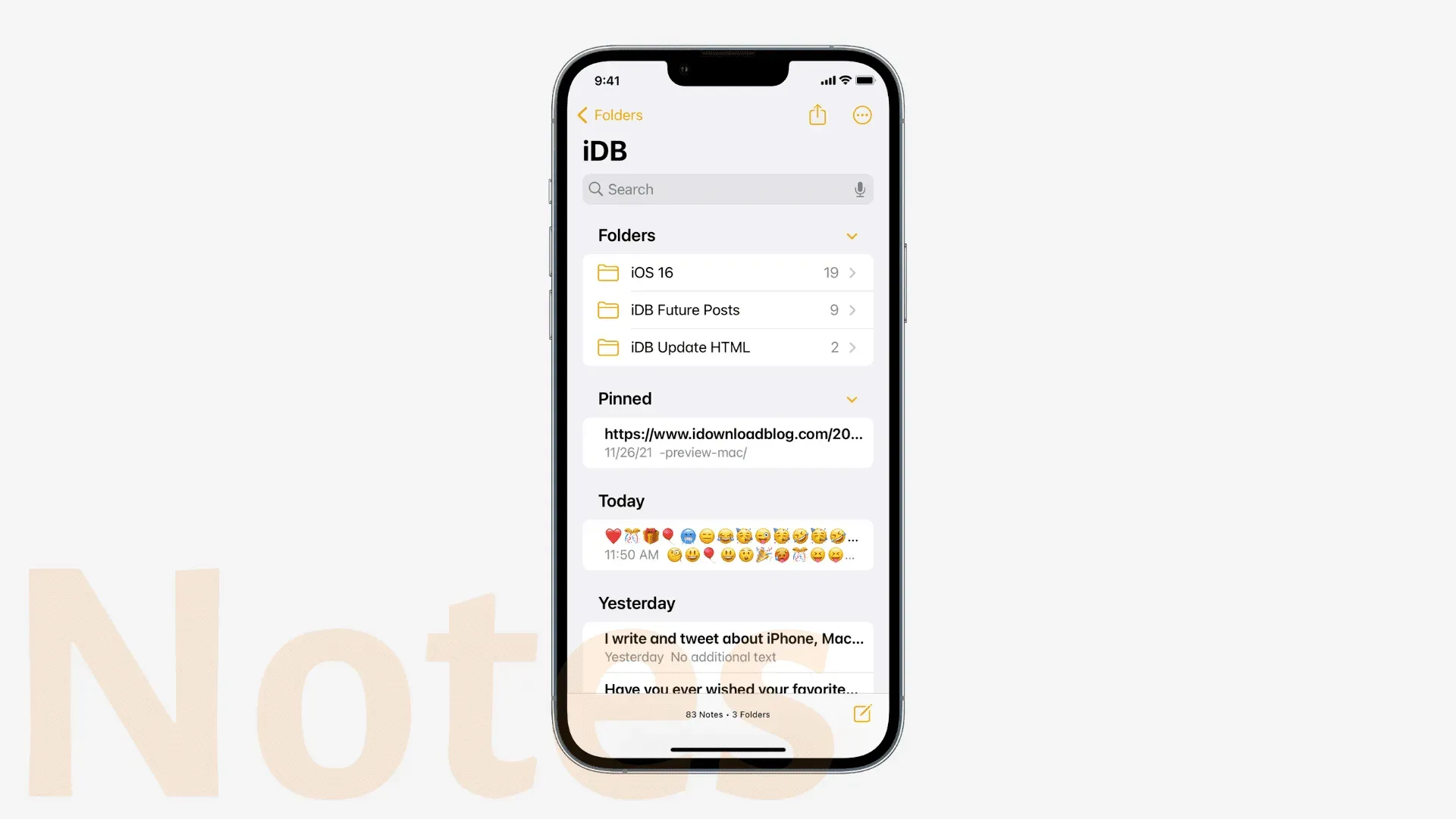
Nota rápida desde cualquier lugar
Ahora puede crear una nota rápida en cualquier aplicación usando la opción Agregar a nueva nota rápida en la hoja compartida de iOS.
Carpetas inteligentes
Puede crear carpetas inteligentes con filtros que coloquen notas automáticamente en un filtro inteligente basado en filtros como etiquetas, fecha de creación, uso compartido, menciones, listas de verificación, archivos adjuntos, carpetas, notas rápidas, notas ancladas y notas bloqueadas.
Cifrado de extremo a extremo de notas bloqueadas
Ahora puede usar la contraseña de su iPhone como su contraseña de notas, lo que significa que necesita recordar una contraseña menos. Cuando abre y bloquea una aplicación bloqueada existente, debería recibir una alerta pidiéndole que cambie a la contraseña del dispositivo para las notas bloqueadas. Simplemente haga clic en Usar contraseña de iPhone > Continuar.
Colaboración sencilla
Puede crear un enlace a su nota y compartirlo con otros para trabajar en él. Para hacer esto, abra una nota> toque el botón Compartir> asegúrese de que la hoja para compartir diga «Colaborar» y elija su medio preferido para enviar el enlace.
Privacidad y seguridad
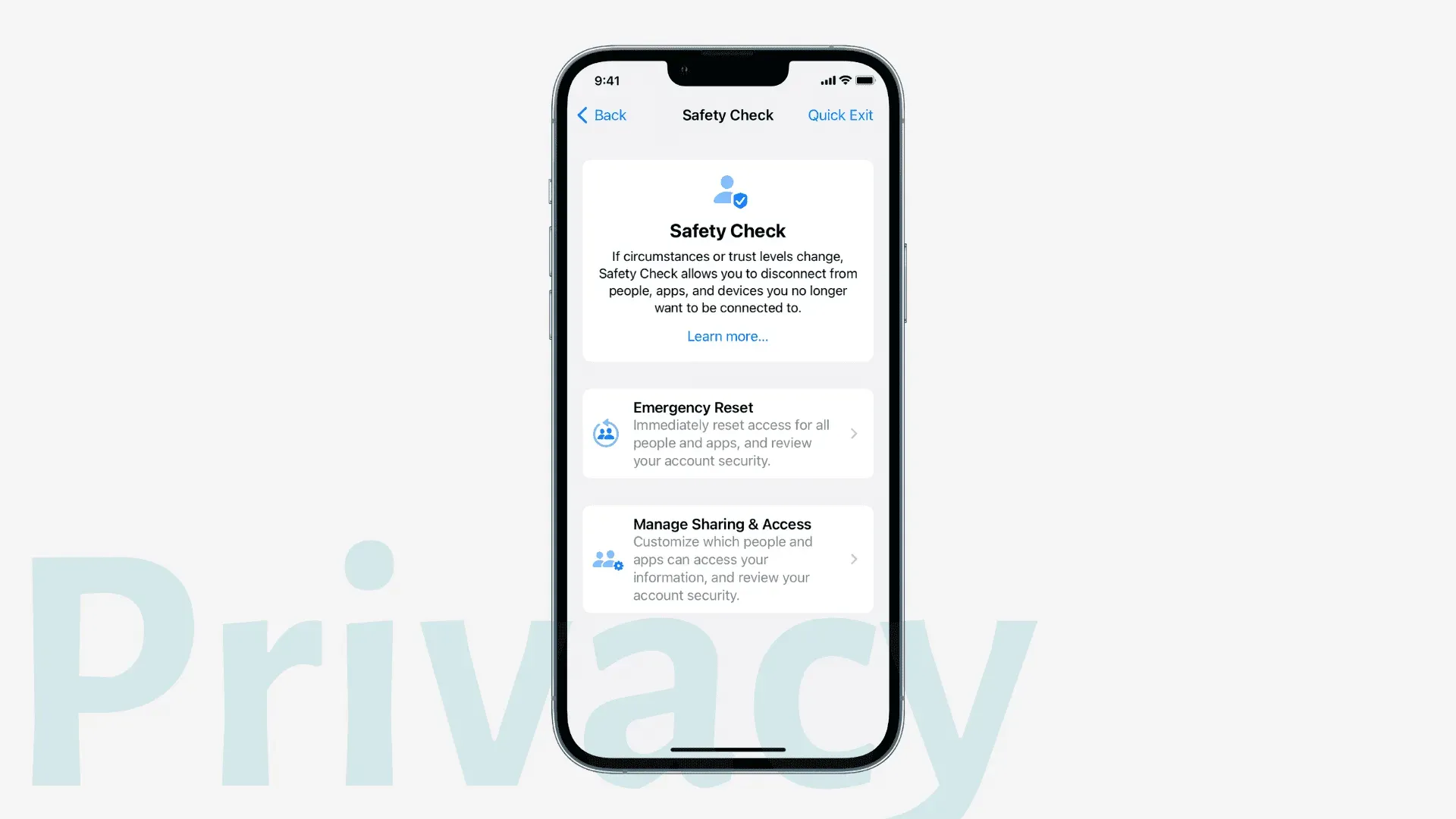
Permiso del portapapeles
Las aplicaciones ahora muestran una ventana emergente y solicitan su permiso antes de acceder al contenido del portapapeles que ha copiado en otra aplicación.
Respuesta rápida de seguridad
Cuando vaya a Configuración> General> Actualización de software> Actualizaciones automáticas, hay un interruptor para Respuestas de seguridad y Archivos del sistema. Esto garantiza que su dispositivo reciba importantes mejoras de seguridad aún más rápido. Estas actualizaciones se aplican automáticamente sin mucha intervención (algunas pueden requerir un simple reinicio).
control de seguridad
La sección Privacidad y seguridad de la aplicación Configuración tiene un nuevo conmutador para verificar la seguridad. Esto le permite administrar los permisos de uso compartido y acceso para personas y aplicaciones. Además, si cree que está en una situación violenta con las personas con las que compartió cosas, puede usar el botón de reinicio de emergencia, que restablece instantáneamente el acceso para todas las personas y aplicaciones con una sola autenticación (Face ID, Touch ID, o contraseña)
Recordatorios
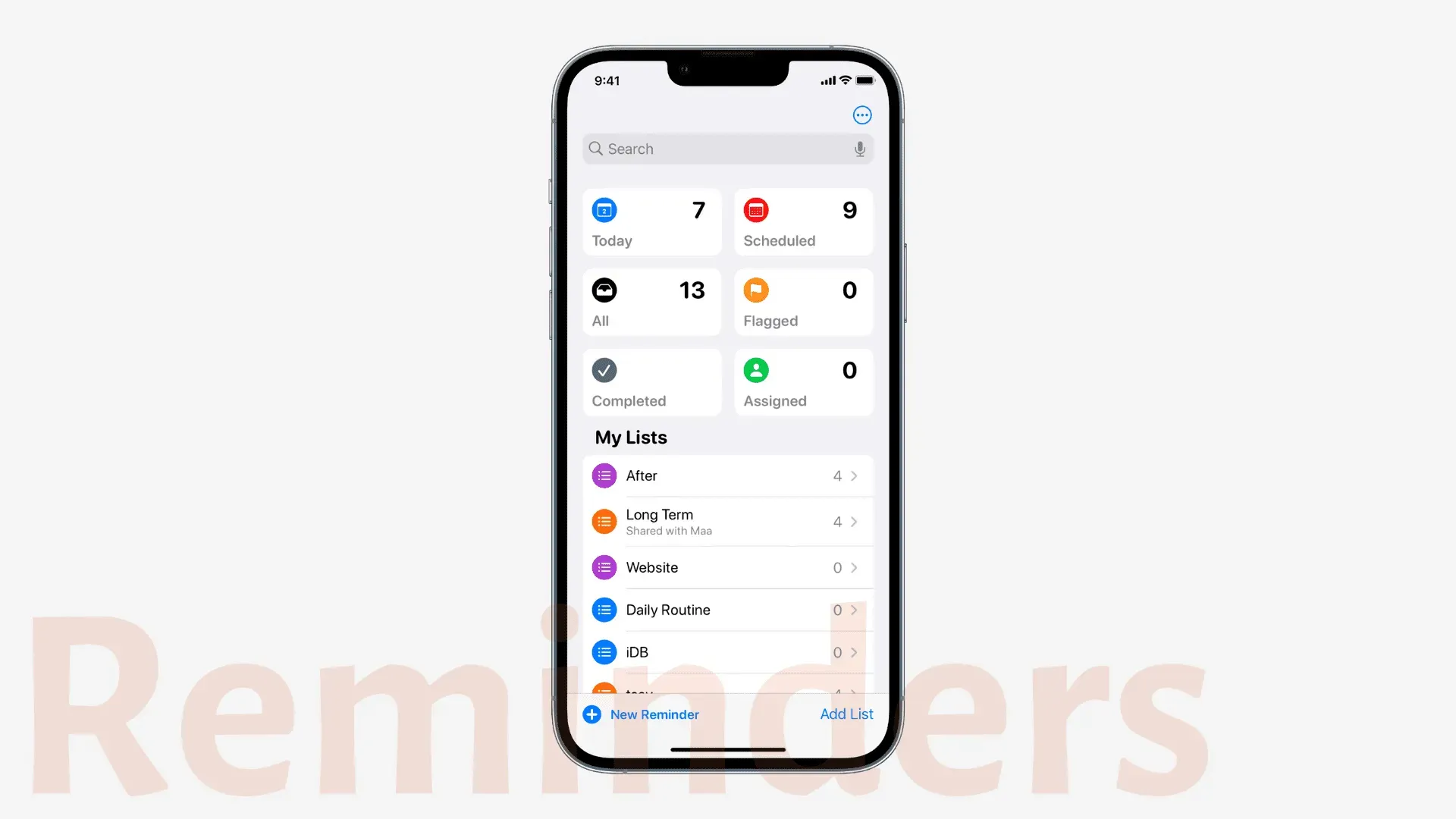
Vista de hoy mejorada
La lista Hoy ahora está agrupada en las categorías Mañana, Tarde y Esta noche, lo que facilita la comprensión de los recordatorios del día.
Lista programada mejorada
La sección Programada tiene nuevos grupos semanales y mensuales para ayudarlo a comprender mejor sus recordatorios programados.
Listas de pines
Deslice el dedo hacia la izquierda o toque una lista y toque «Fijar» para fijarla en la parte superior de sus listas.
Guardar lista de recordatorios como plantilla
Abra la lista, toque el ícono Más (tres puntos dentro de un círculo) y seleccione Guardar como plantilla. Puede usar esta plantilla al crear una nueva lista en la aplicación Recordatorios. Además, puede compartir esta plantilla con otros o usar plantillas creadas y publicadas por otros.
Recordatorio de formato
Ahora puede crear notas más detalladas dando formato a las notas añadidas a un recordatorio. Puede dar formato a sus notas con listas con viñetas, subrayado, negrita o tachado.
Safari
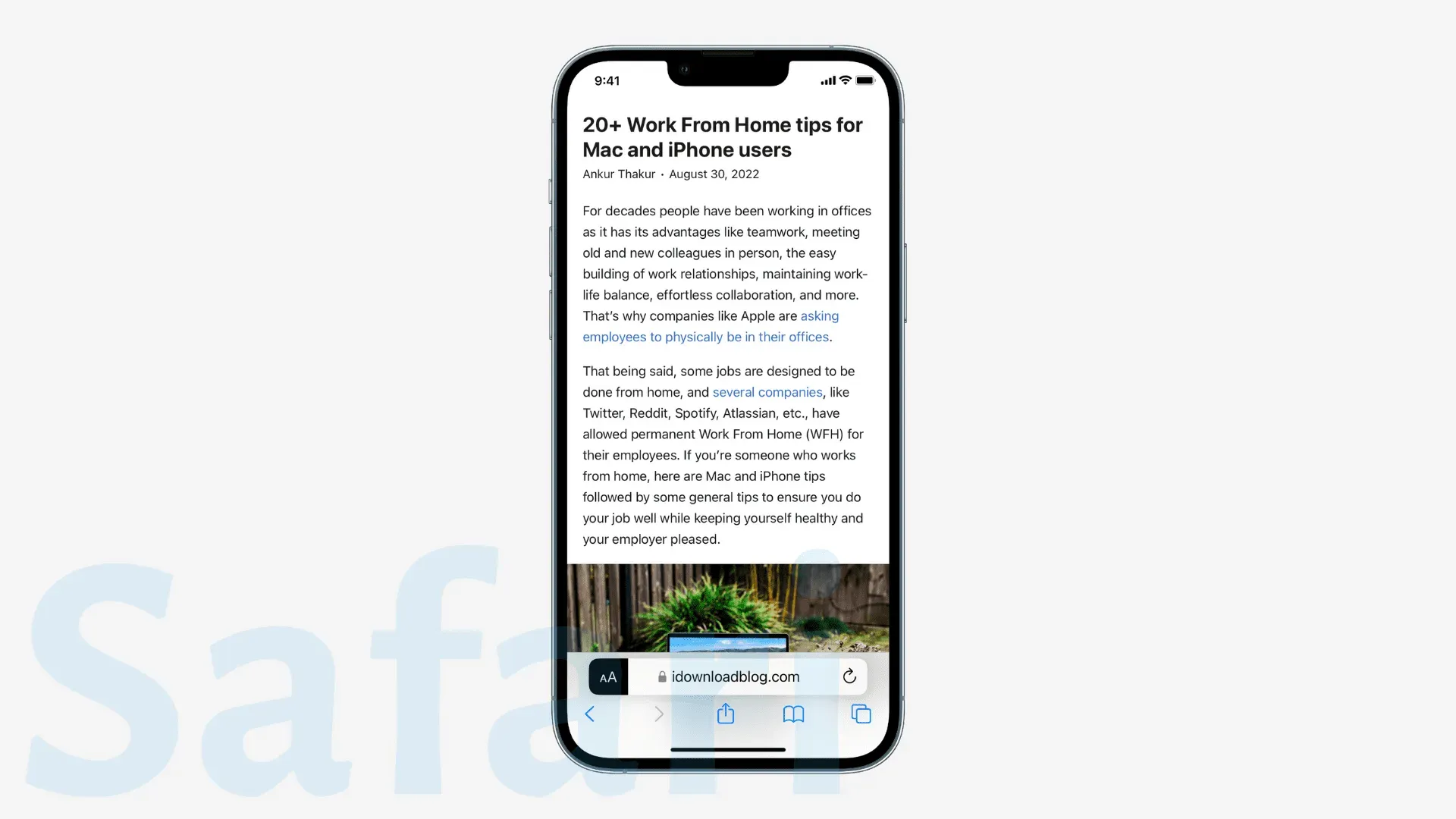
La configuración de Safari para sitios web específicos, como el zoom de la página y el modo de lectura automática, se sincronizará con tus otros dispositivos Apple. Las extensiones de Safari también se sincronizan con sus otros dispositivos y aparecen en Configuración.
Puede compartir grupos de pestañas para la colaboración.
Personalice los grupos de pestañas con sus páginas de inicio dedicadas y secciones de Favoritos. Los sitios que agregue como favoritos a este grupo de pestañas no aparecerán como favoritos fuera de este grupo de pestañas.
Puede anclar pestañas dentro de un grupo de pestañas.
Los desarrolladores tienen nuevas API de extensión web y soporte para tecnologías web adicionales para crear más tipos de extensiones web de Safari y un mejor control sobre el estilo y el diseño de las páginas web.
La traducción de páginas web de Safari ahora es compatible con turco, tailandés, vietnamita, polaco, indonesio y holandés.
Safari en iPhone agregará soporte para notificaciones web push en 2023.
Siri y dictado
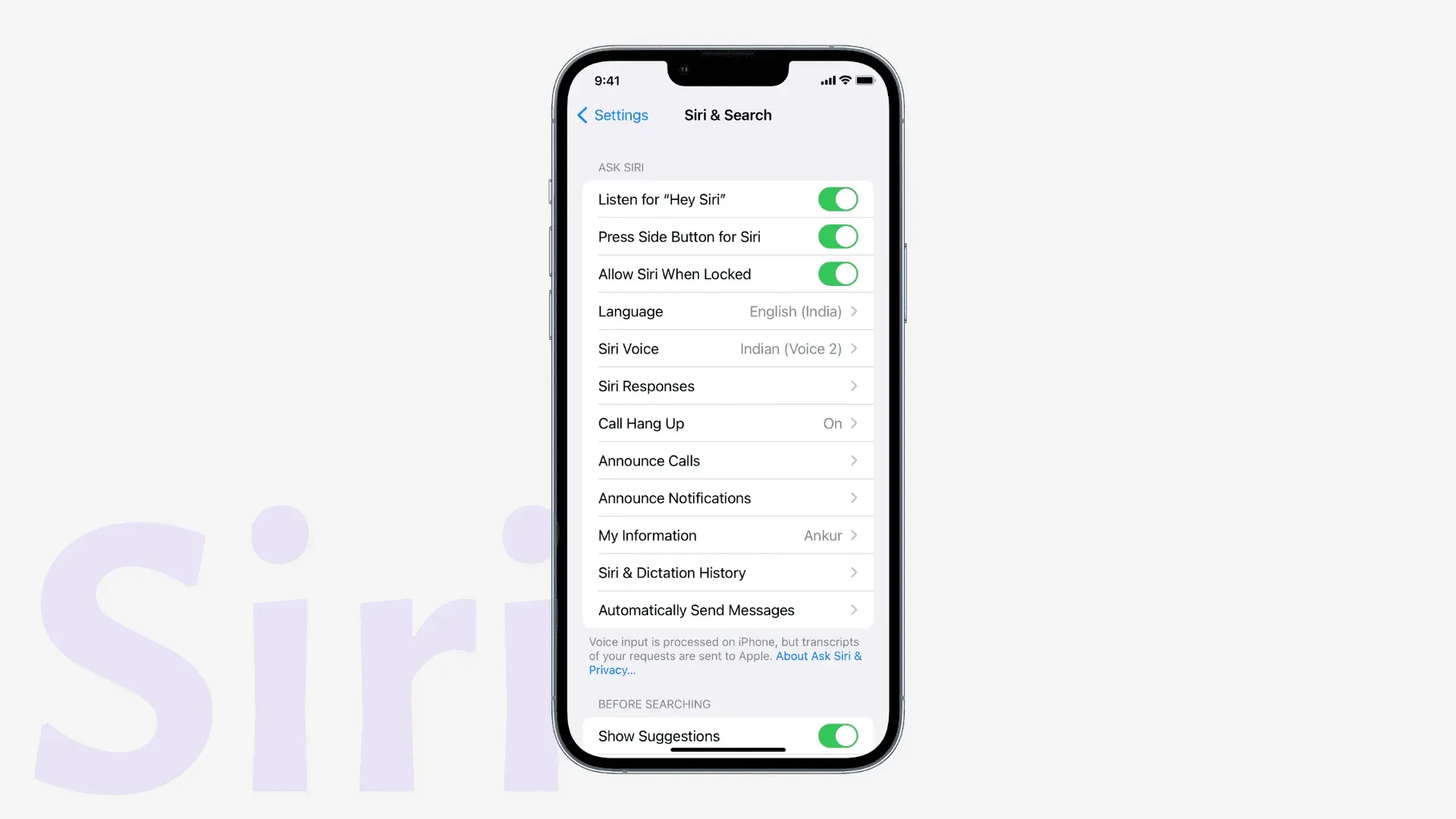
Tiempo de pausa de Siri
En la sección Siri de la configuración de Accesibilidad del iPhone, puede elegir cuánto tiempo espera Siri para que termine de hablar antes de procesar su solicitud. Puede elegir entre Predeterminado, Más largo y Más largo.
Cuelga con tu voz
Una vez que habilite esta función en la configuración de su iPhone, puede finalizar una llamada normal o FaceTime diciendo: «Oye, Siri, cuelga». Funciona en iPhone 11 y modelos más nuevos. Además, en iPhones más antiguos, esto solo funciona si usa AirPods o auriculares Beats con soporte para Siri.
Siri puede anunciar notificaciones en sus audífonos Made for iPhone.
Ahora puede pedirle a Siri que active o desactive la respuesta automática de llamadas. Si desea hacer las cosas manualmente, encontrará Llamadas de respuesta automática en Configuración de iPhone> Accesibilidad> Toque> Enrutamiento de sonido de llamada> Llamada de respuesta automática.
Reflector
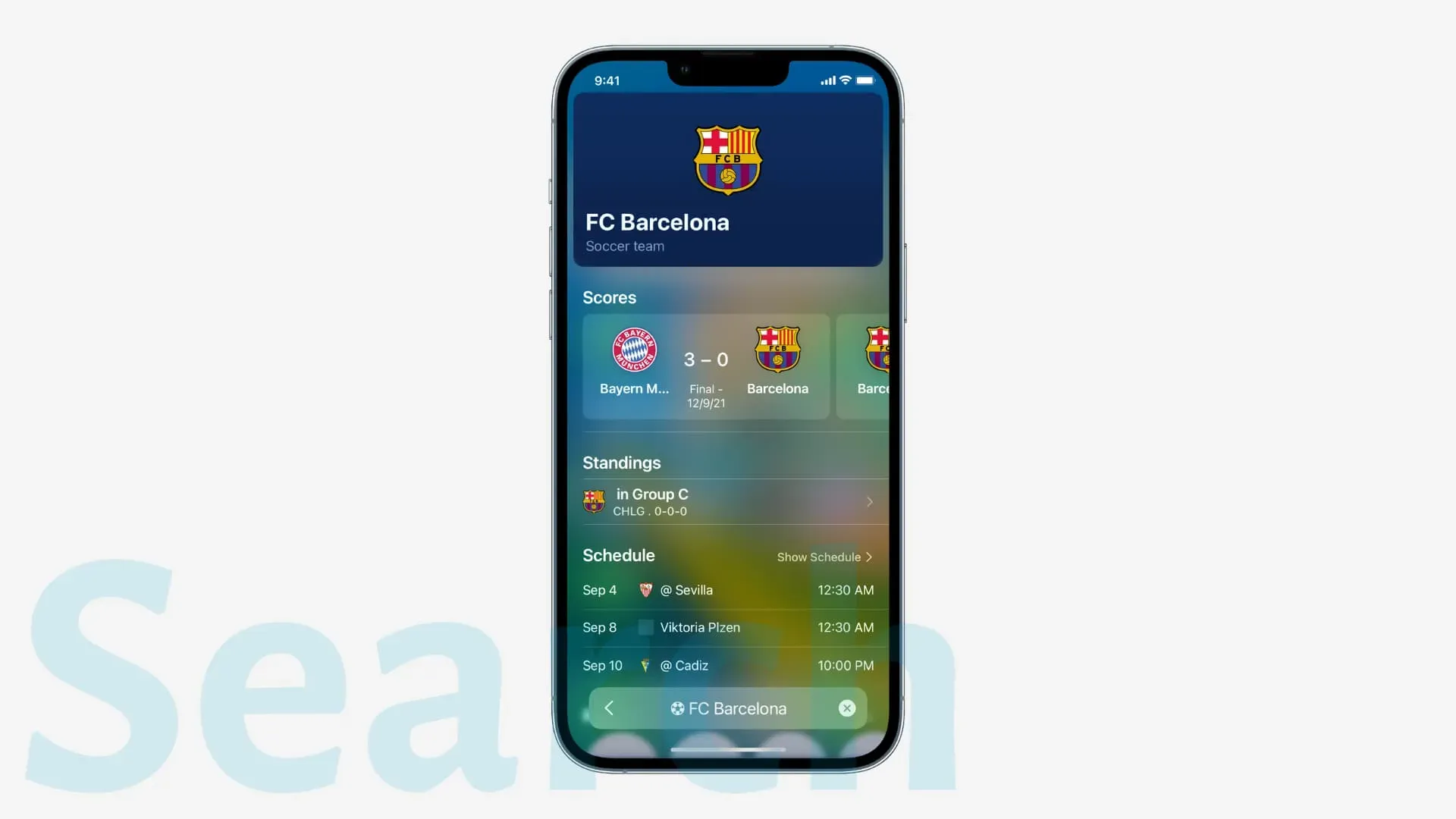
Además de introducir un botón de búsqueda en la pantalla de inicio, Spotlight también recibió las siguientes mejoras en iOS 16:
Sugerencias mejoradas de Siri
Las sugerencias de Siri en la búsqueda de Spotlight ahora son sensibles al contexto para que puedas hacer las cosas más rápido.
Búsqueda de imágenes en otras aplicaciones
En iOS 16, Spotlight usa información de imágenes en Mensajes, Notas y Archivos y las muestra en las búsquedas según sea necesario. Por ejemplo, si escribe «perro» en una búsqueda, se mostrarán las imágenes de su perro o las imágenes de su perro, incluso si esas imágenes están en otras aplicaciones como Mensajes, Notas y Archivos.
Acciones rápidas
Ahora puedes actuar directamente desde Spotlight. Por ejemplo, puede iniciar accesos directos desde Spotlight, o si escribe «Reloj» en la búsqueda, le mostrará de manera inteligente un botón para iniciar el temporizador.
Otro ejemplo práctico consiste en usarlo para reconocer música. Si escribe Shazam, podrá usar Shazam al instante, ¡incluso si no tiene instalada la aplicación Shazam! (Eso se debe a que Apple posee Shazam y está integrado en iOS (Siri, Centro de control, accesos directos, etc.)
Mantente activo
Ahora puede activar actividades interactivas, como seguir un juego deportivo desde los resultados de Spotlight. Actualmente, Live Activity cuenta con el apoyo de:
- Asociación Nacional de Baloncesto y Premier League inglesa (en EE. UU. y Canadá).
- Cobertura en vivo de Major League Baseball (EE. UU., Canadá, Australia, Reino Unido, Brasil, México, Japón y Corea del Sur).
Resultados extendidos extendidos
Cuando ingresa el nombre de una empresa, liga deportiva o equipo conocido, tiene la opción de ver resultados enriquecidos con múltiples detalles útiles en una pantalla. Por ejemplo, si escribe «Barcelona», puede seleccionar «FC Barcelona» en «Sugerencias de Siri» o «Conocimiento de Siri» para ver información detallada.
búsqueda visual
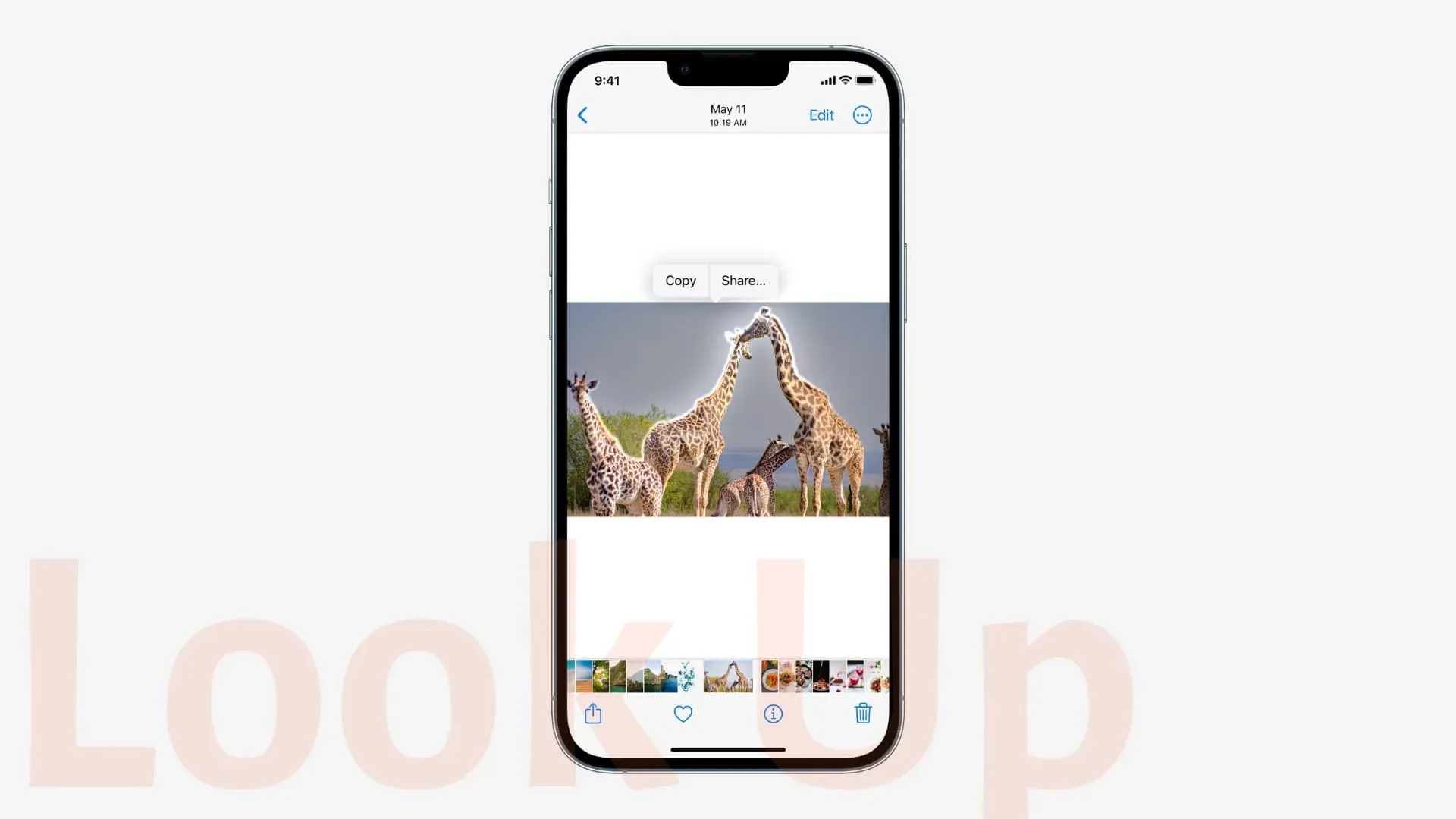
Recoge un objeto del fondo de la imagen.
Abra la imagen en modo de pantalla completa en la aplicación Fotos. Luego, mantenga presionado el sujeto principal, déle uno o dos segundos y se elevará sobre el fondo. Luego puede copiar el tema y pegarlo en cualquier lugar que desee o compartirlo. Además de las fotos, esta característica también funciona en capturas de pantalla, Safari, Quick Look y otras aplicaciones.
Clima
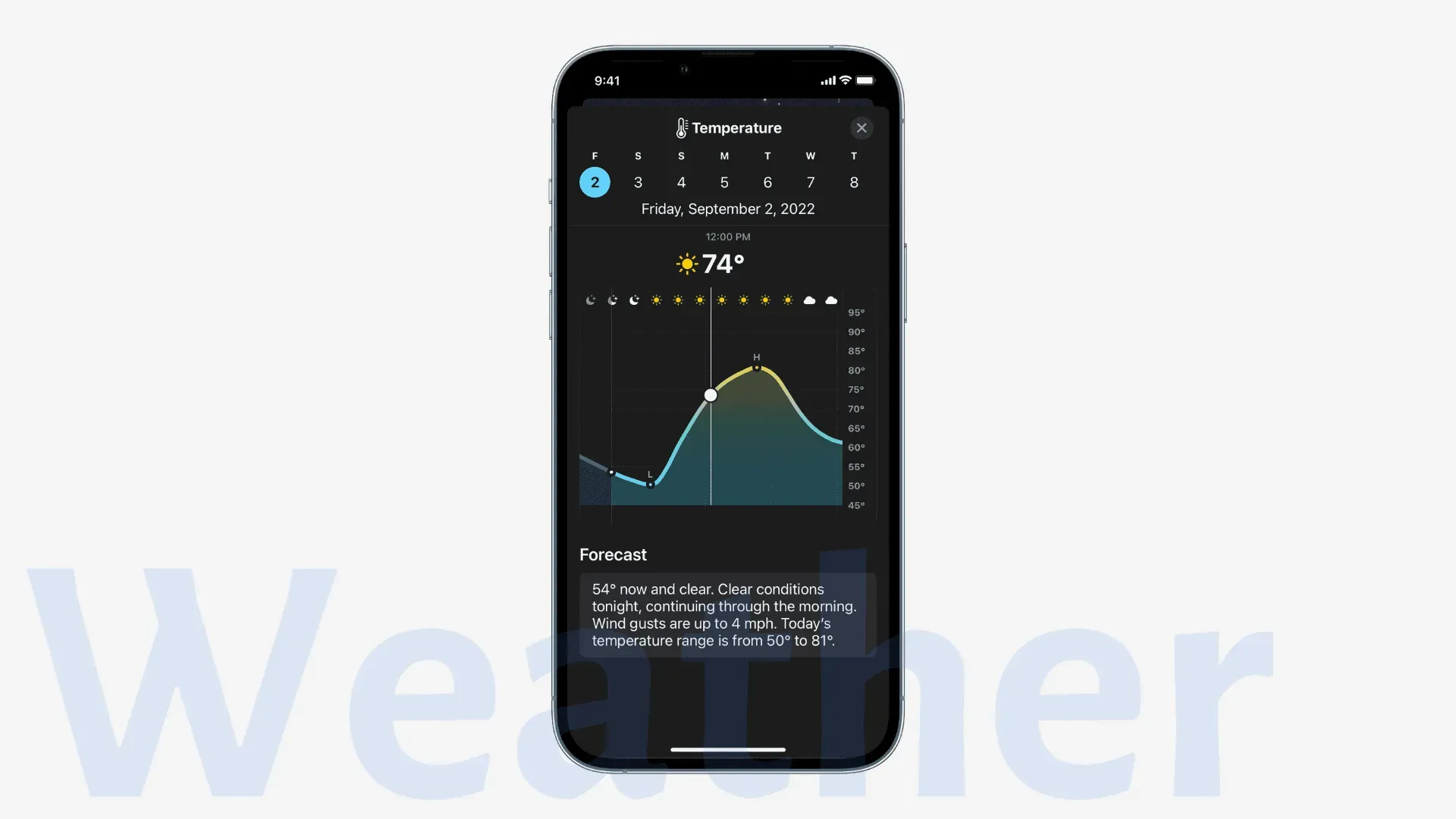
Ahora puede tocar cualquier módulo en la aplicación Clima y ver datos adicionales, como la temperatura por hora y la precipitación para los próximos diez días.
Además, también puede recibir notificaciones de clima severo.
Y, por último, puede agregar un widget meteorológico a su pantalla de bloqueo para ver rápidamente la información durante todo el día.
Otro
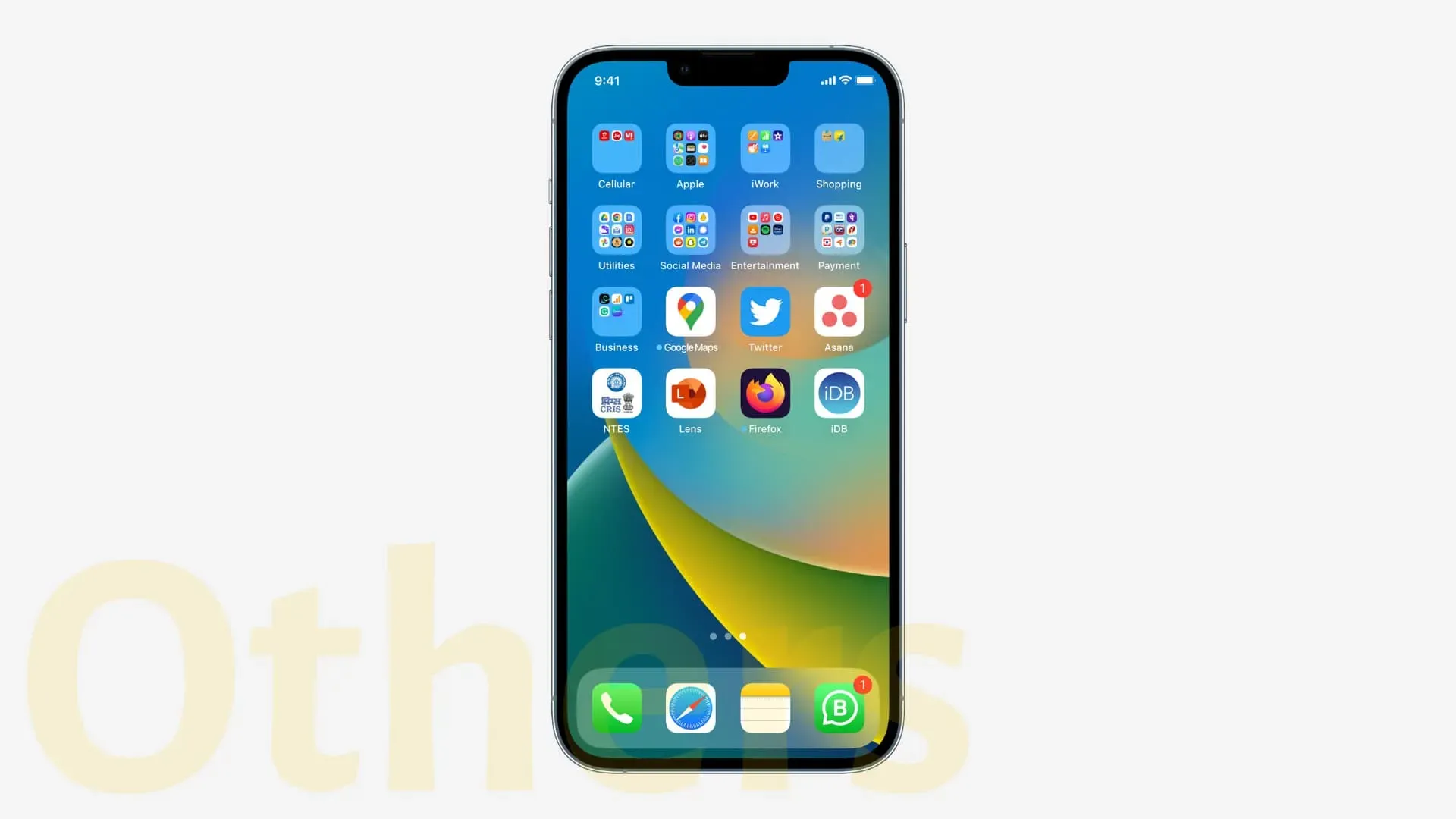
Aquí hay algunas otras características nuevas para su iPhone en iOS 16:
- Face ID mejorado: ahora puede usar Face ID en su iPhone incluso en posición horizontal.
- Ver contraseñas de Wi-Fi: ahora puede ver fácilmente las contraseñas de Wi-Fi de la red guardadas en Configuración > Wi-Fi > botón de información (i) junto al nombre de la red > «Contraseña». Lea: iOS 16 finalmente le permite ver y compartir su contraseña de red Wi-Fi como texto
- Widget de contacto. Vea los mensajes no leídos o las llamadas perdidas de FaceTime y las llamadas telefónicas de amigos y familiares directamente en su pantalla de inicio. Leer: Cómo encontrar, agregar y eliminar widgets de pantalla de inicio en iPhone
- Renombrar captura de pantalla. Tome una captura de pantalla, haga clic en la miniatura de la captura de pantalla y seleccione Cambiar nombre.
- La aplicación Archivos ahora muestra extensiones todo el tiempo: abre la aplicación Archivos > navega hasta una carpeta > toca el ícono Más > Ver opciones y marca la casilla «Mostrar todas las extensiones».
- Carpeta compartida en Archivos: la aplicación Archivos ahora tiene un botón Carpeta compartida en la fila inferior.
- Eliminar rápidamente un contacto: ahora puede eliminar rápidamente un contacto tocándolo en la lista y seleccionando Eliminar contacto.
- Comparta solo información de contacto específica: cuando hace clic en Compartir un contacto, ahora tiene una nueva opción de Campos de filtro que le permite desmarcar la información que no desea compartir.
- Traducir cámara: la cámara Traducir le permite traducir texto usando la opción Cámara en la aplicación Traductor. También puede usarlo para traducir texto en fotos en la aplicación Fotos.
- Listas en la aplicación de valores.
- Las aplicaciones en carpetas tienen más sombras.
- La pantalla de configuración de iCloud se ha borrado y notará algunos cambios.
- Ahora puede controlar los hápticos del sistema con el interruptor de timbre/silencio. Para hacer esto, vaya a Configuración> Sonidos y hápticos y busque el encabezado Interruptor de timbre/silencio.
- La aplicación Contactos ahora lo ayuda a encontrar entradas duplicadas.
- Interfaz de usuario del temporizador en la pantalla de bloqueo.
- Historial de privacidad del Centro de control.
¡Nuevas características en iOS 16!
Estas fueron las nuevas funciones de iOS 16 para tu iPhone. Tenga en cuenta que esta enorme publicación no enumera todos los cambios y características de iOS 16, sino todos los importantes. Espero que esto haya sido educativo. Para obtener más información, visite la página oficial de iOS 16 en el sitio web de Apple.
Finalmente, te recomendamos actualizar tu iPhone a iOS 16 y probar estas nuevas funciones de primera mano. Mientras lo hace, no olvide compartir su experiencia con iOS 16, nuevas funciones, errores y más con nosotros en la sección de comentarios o en nuestras plataformas sociales.
Deja una respuesta